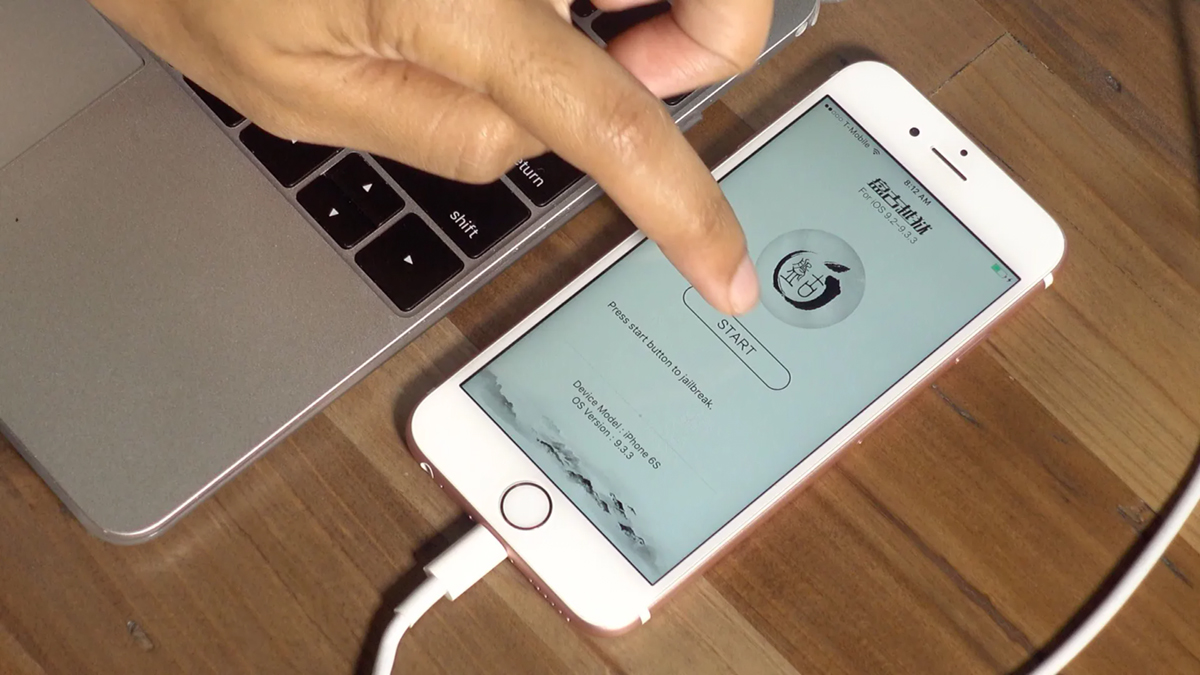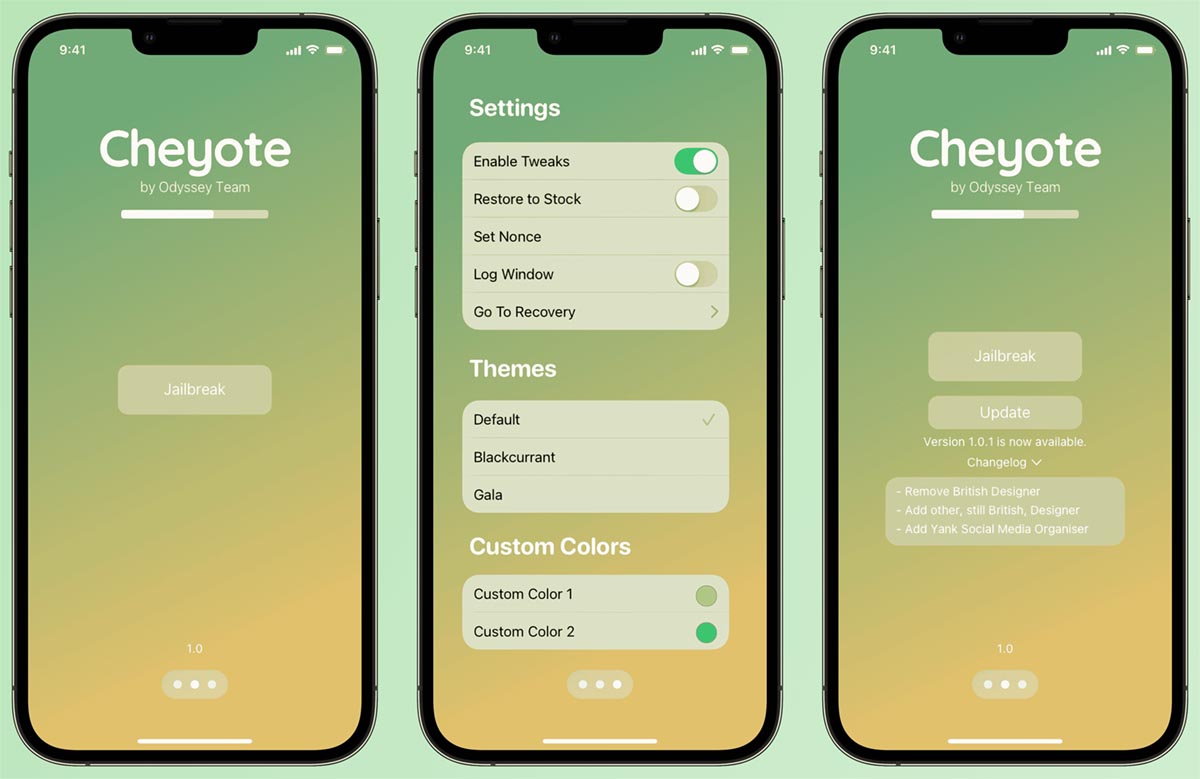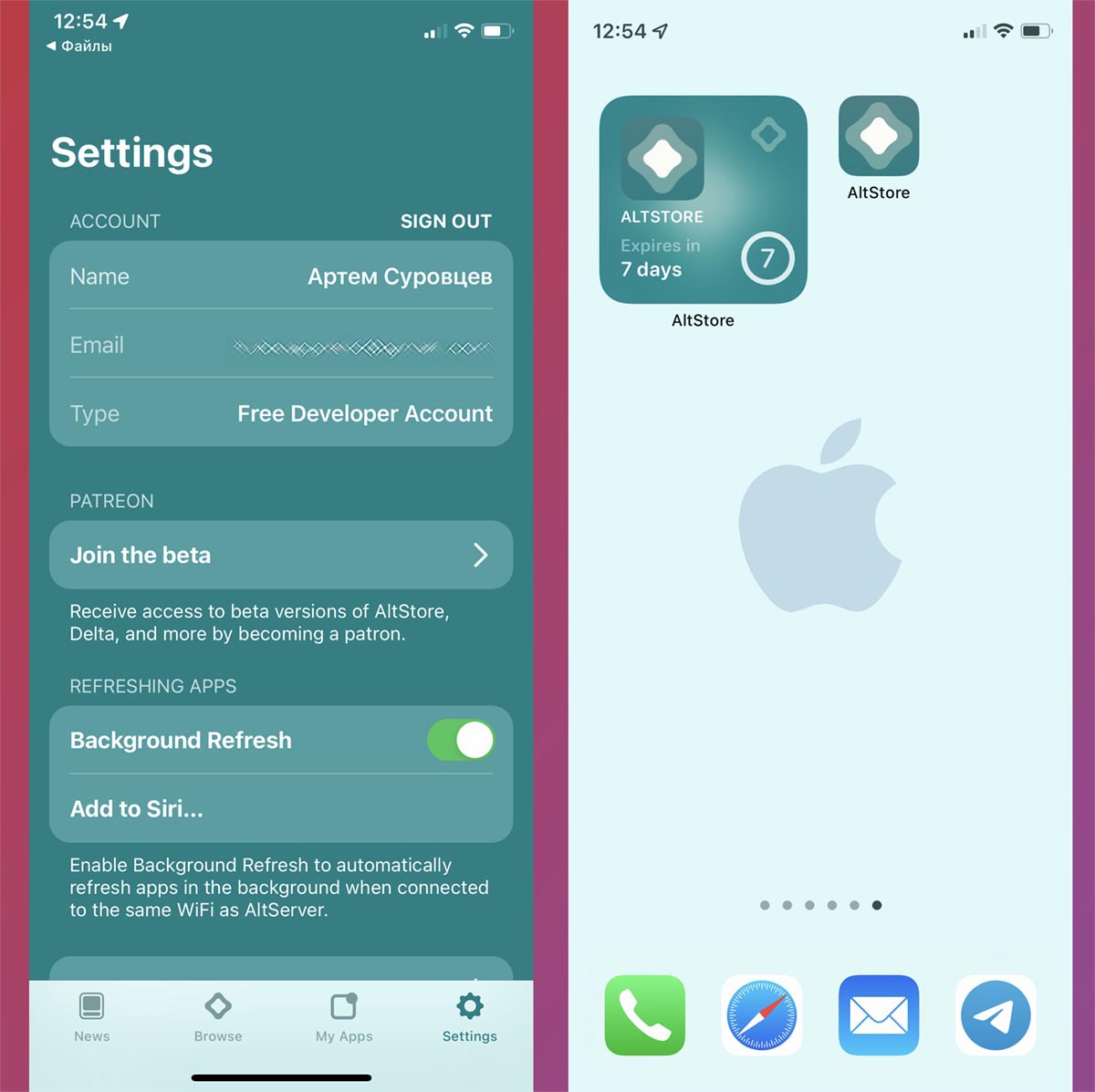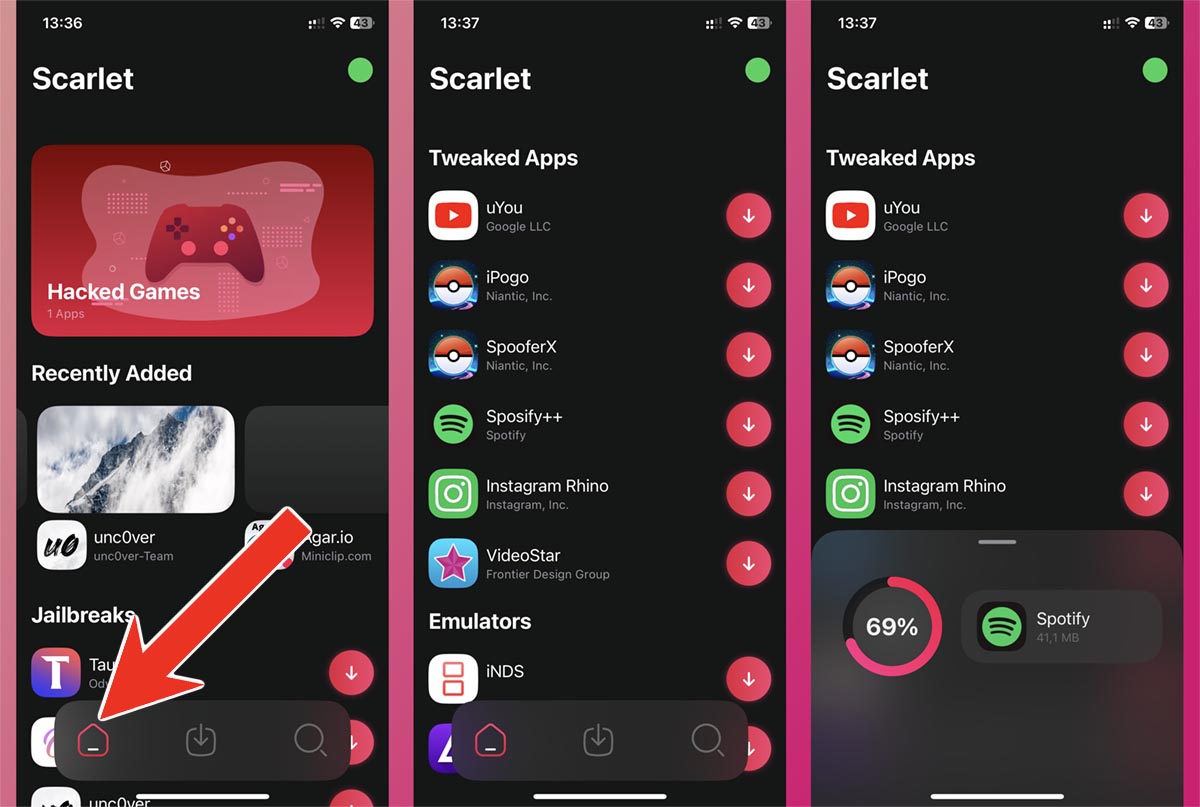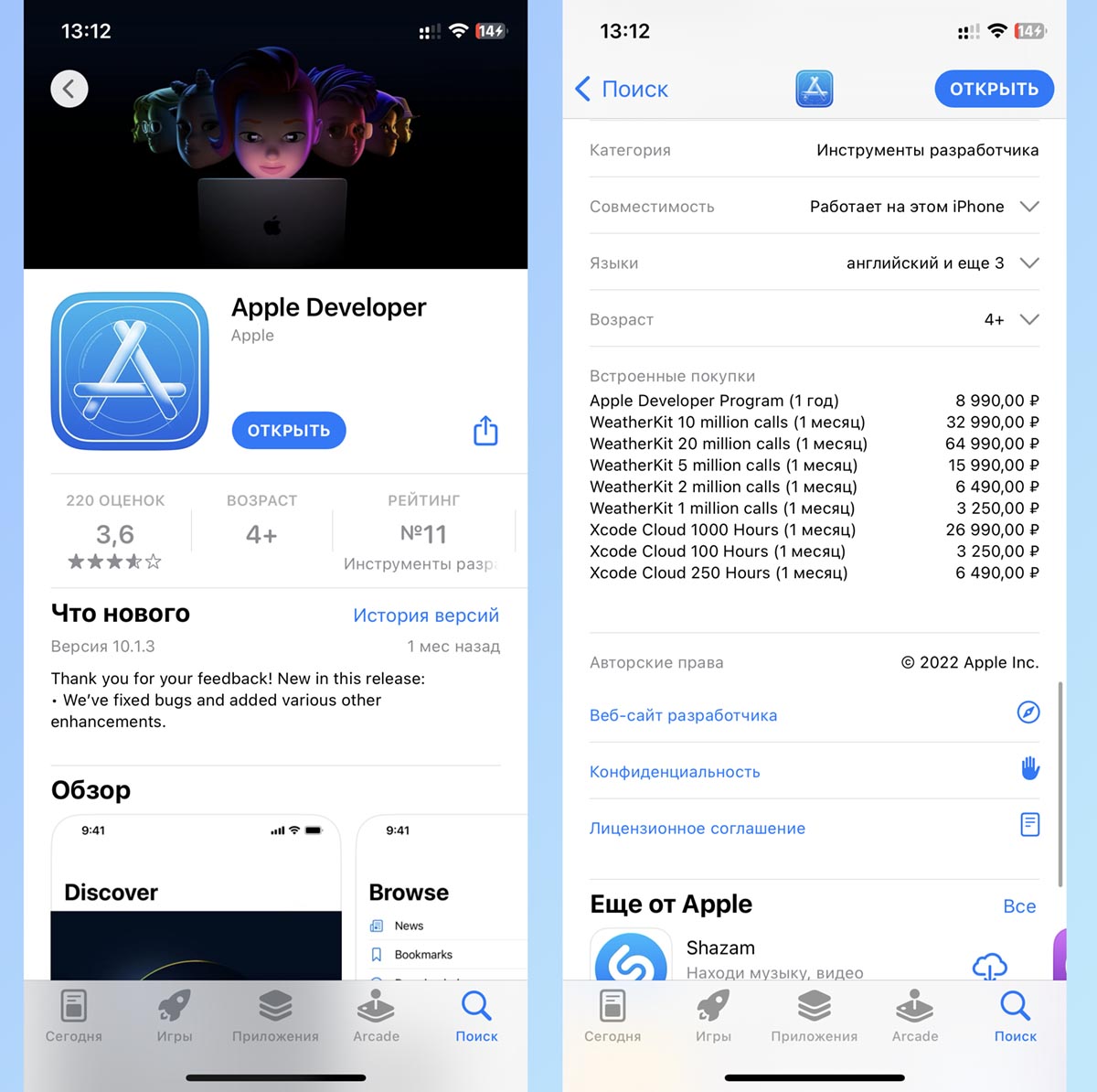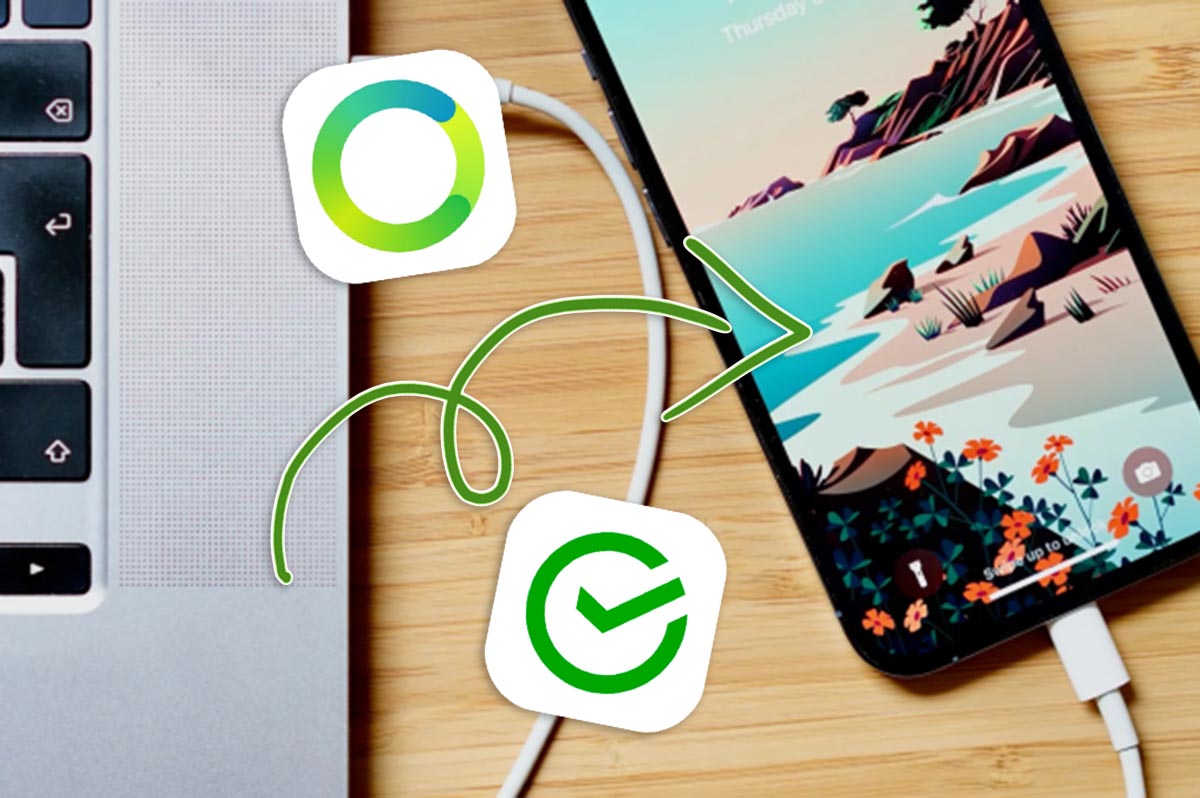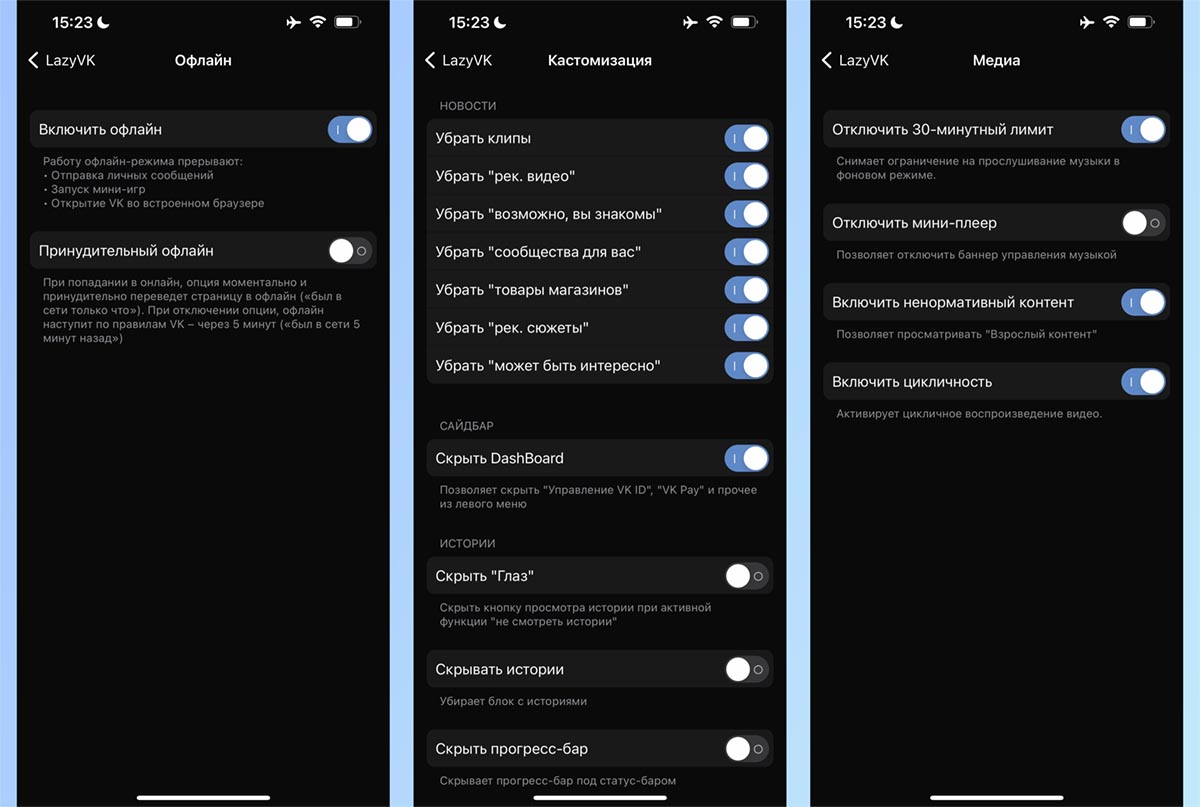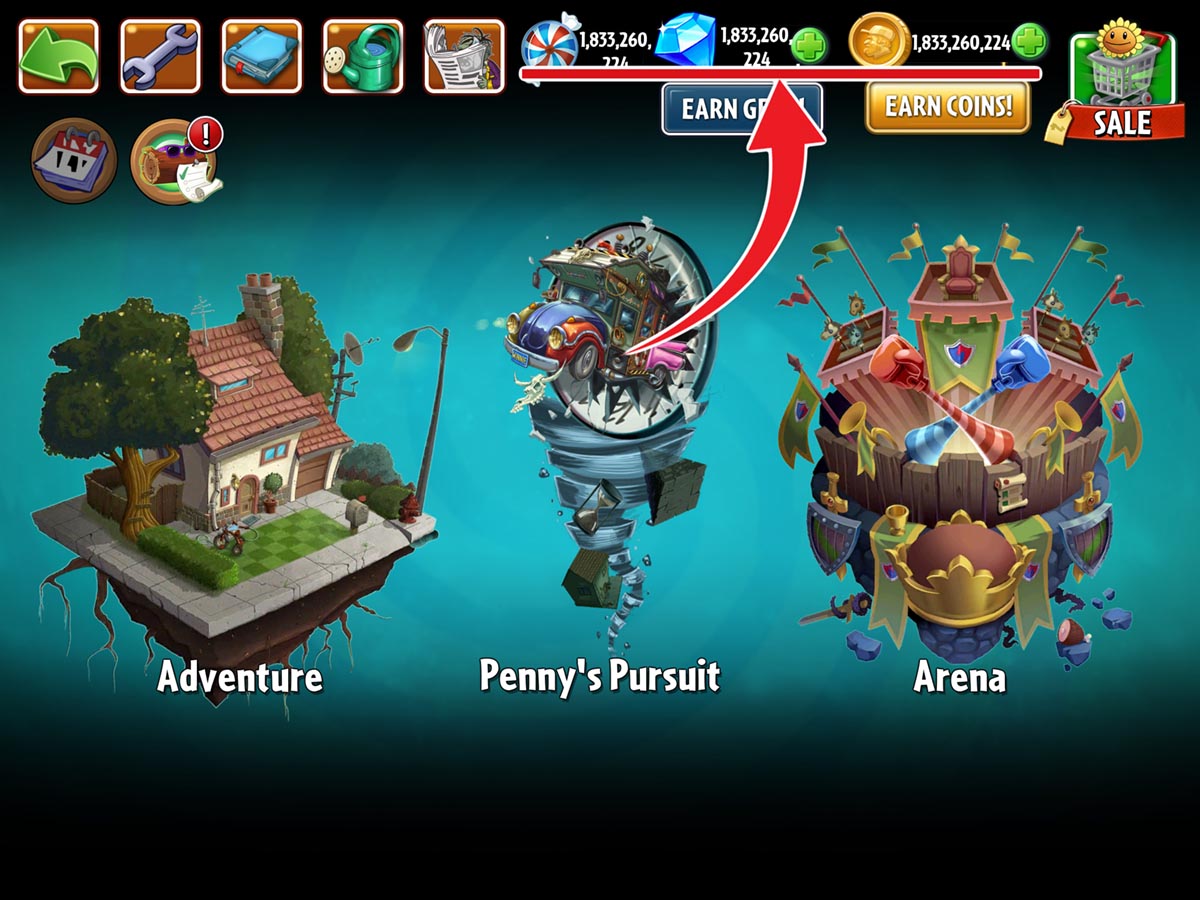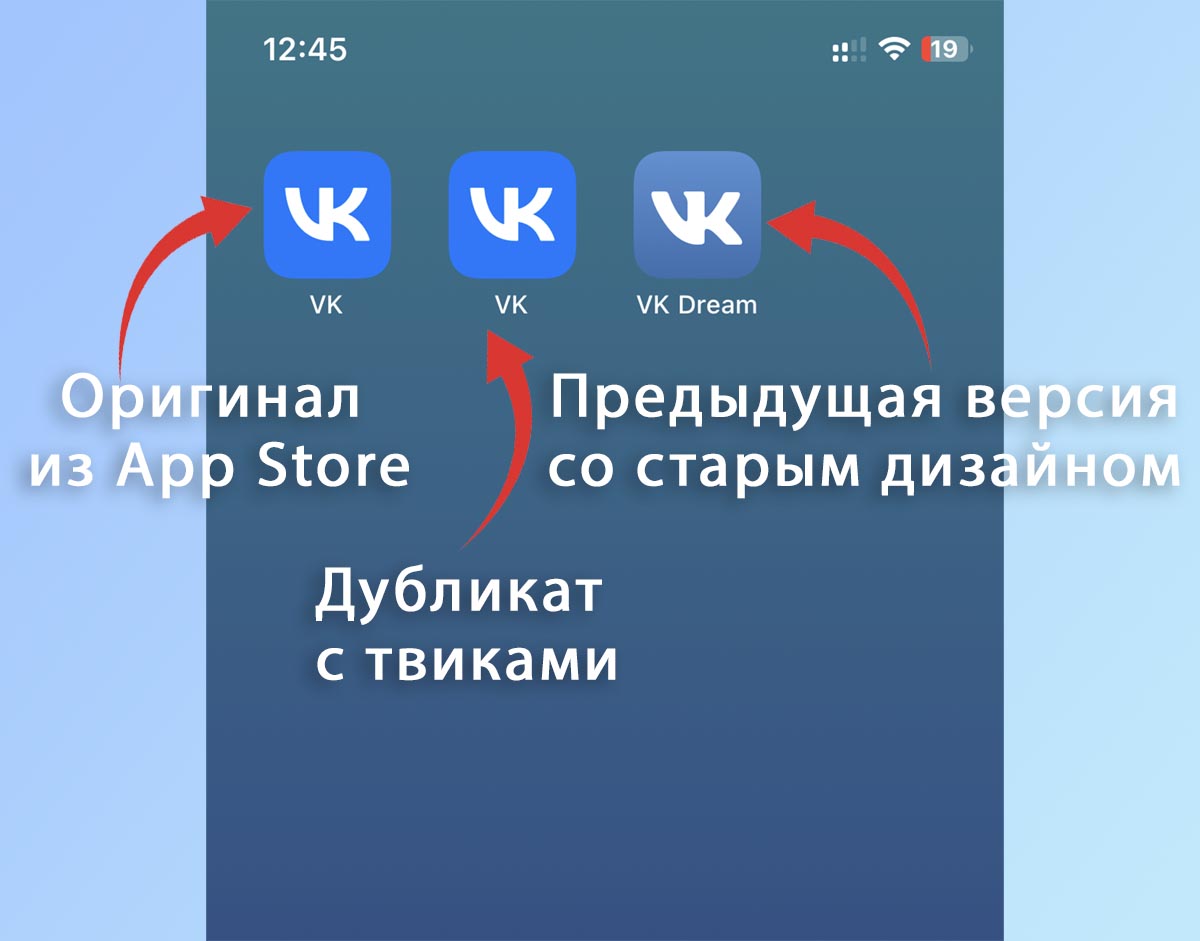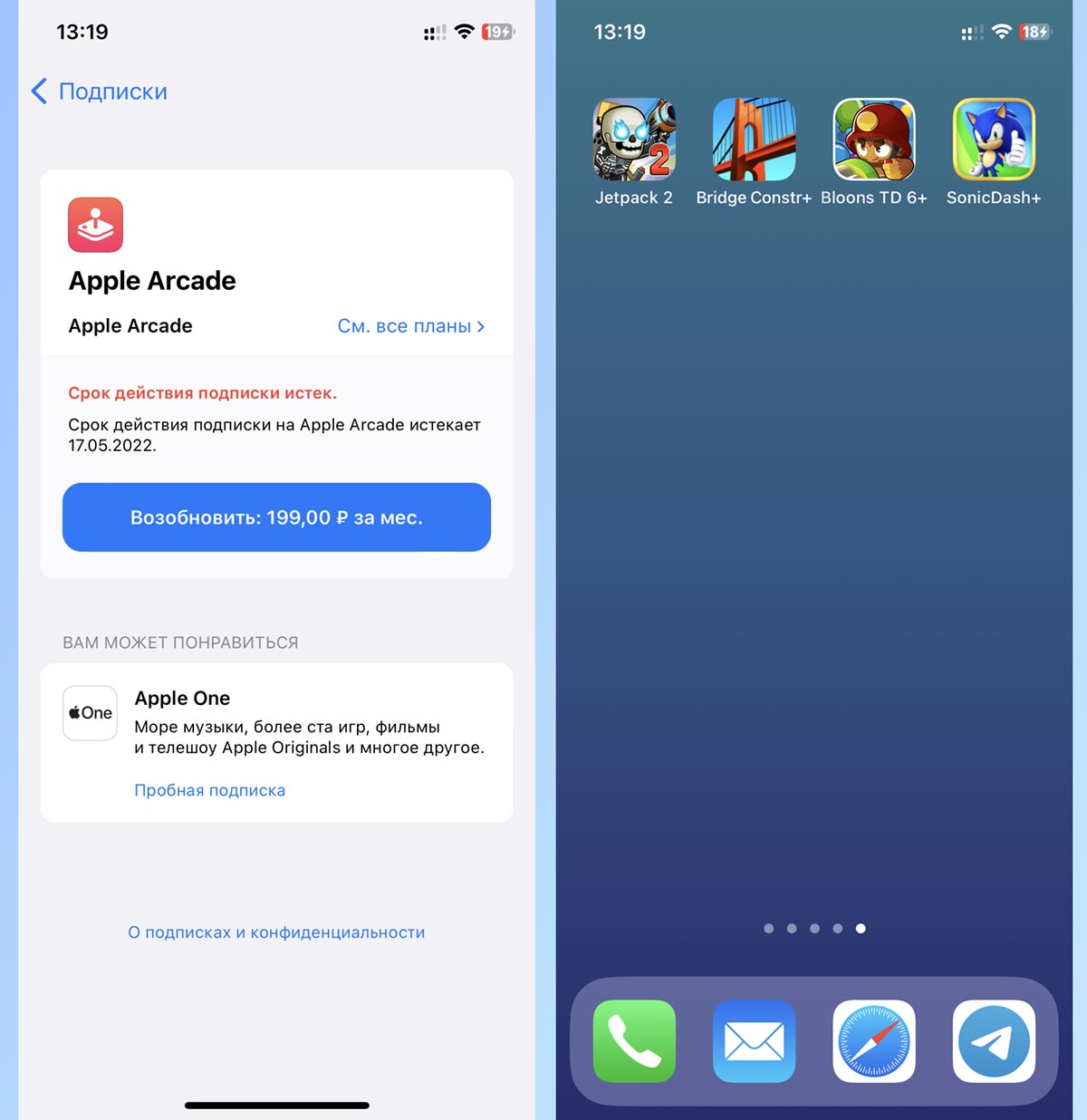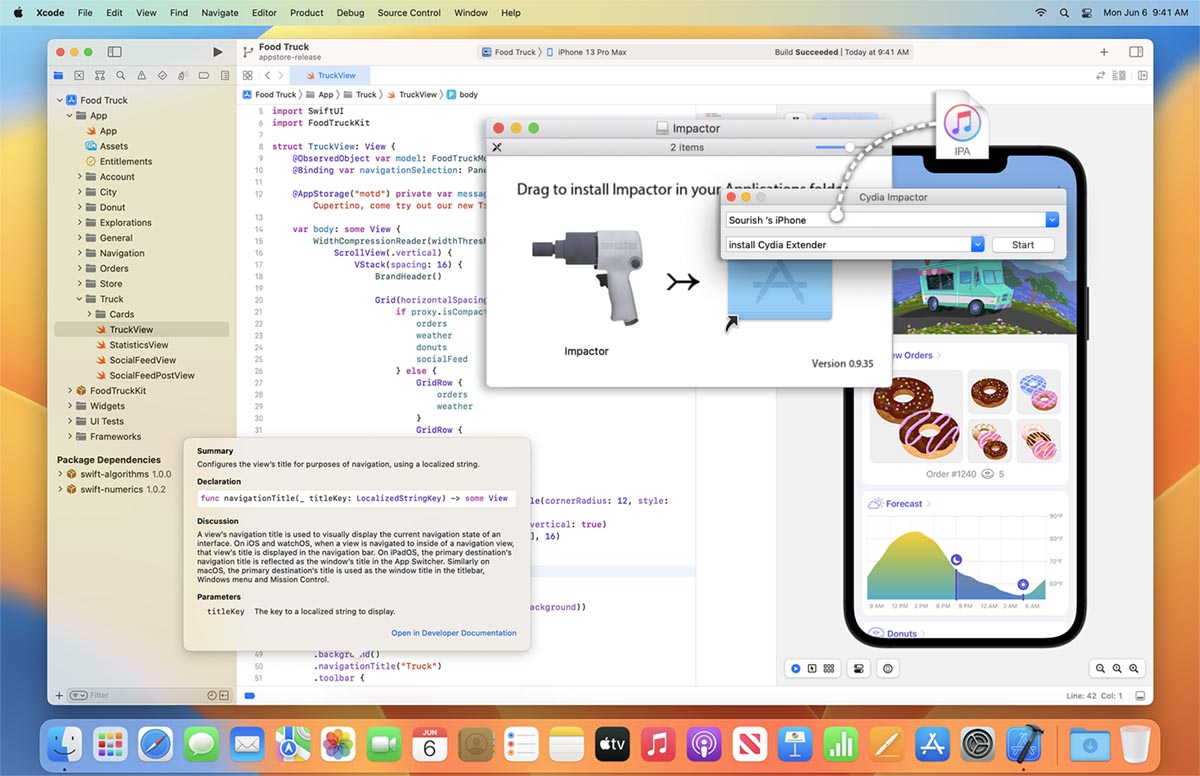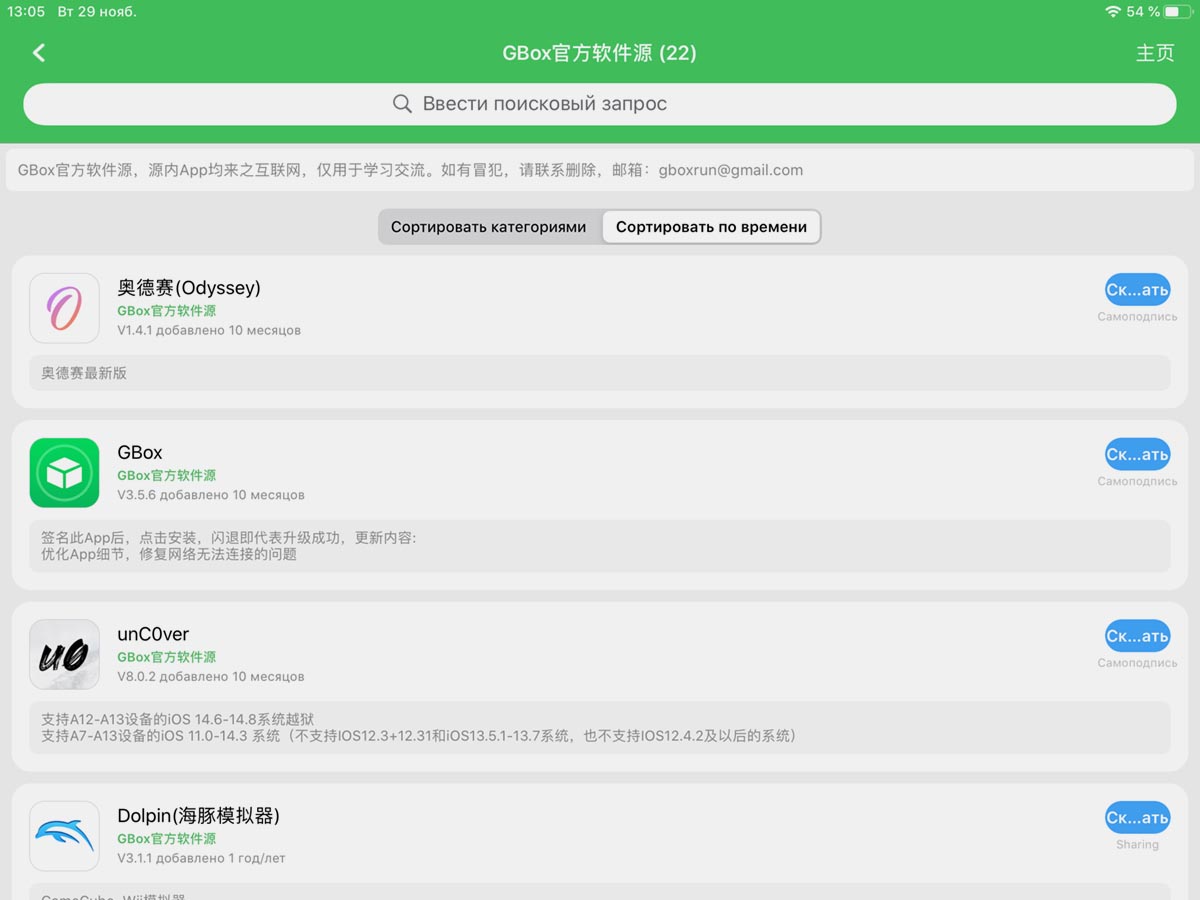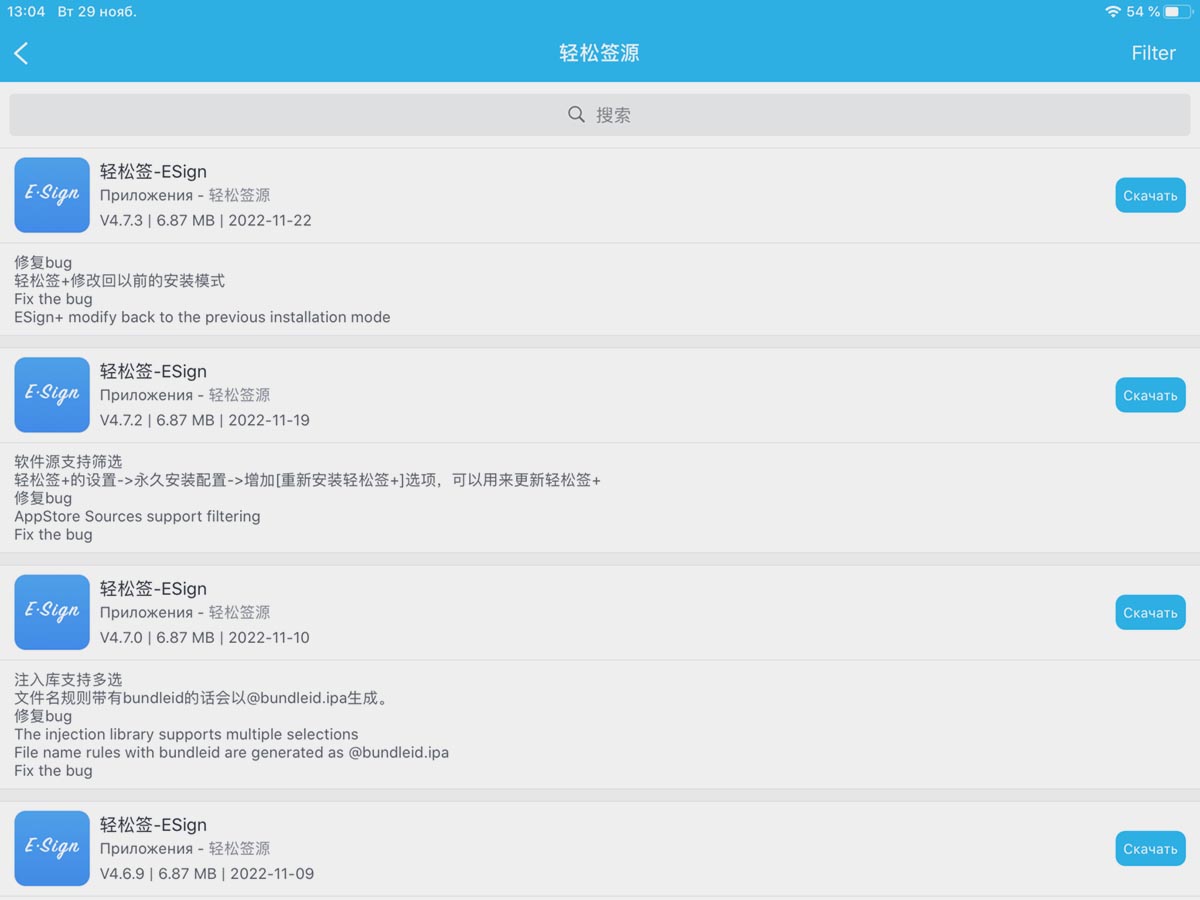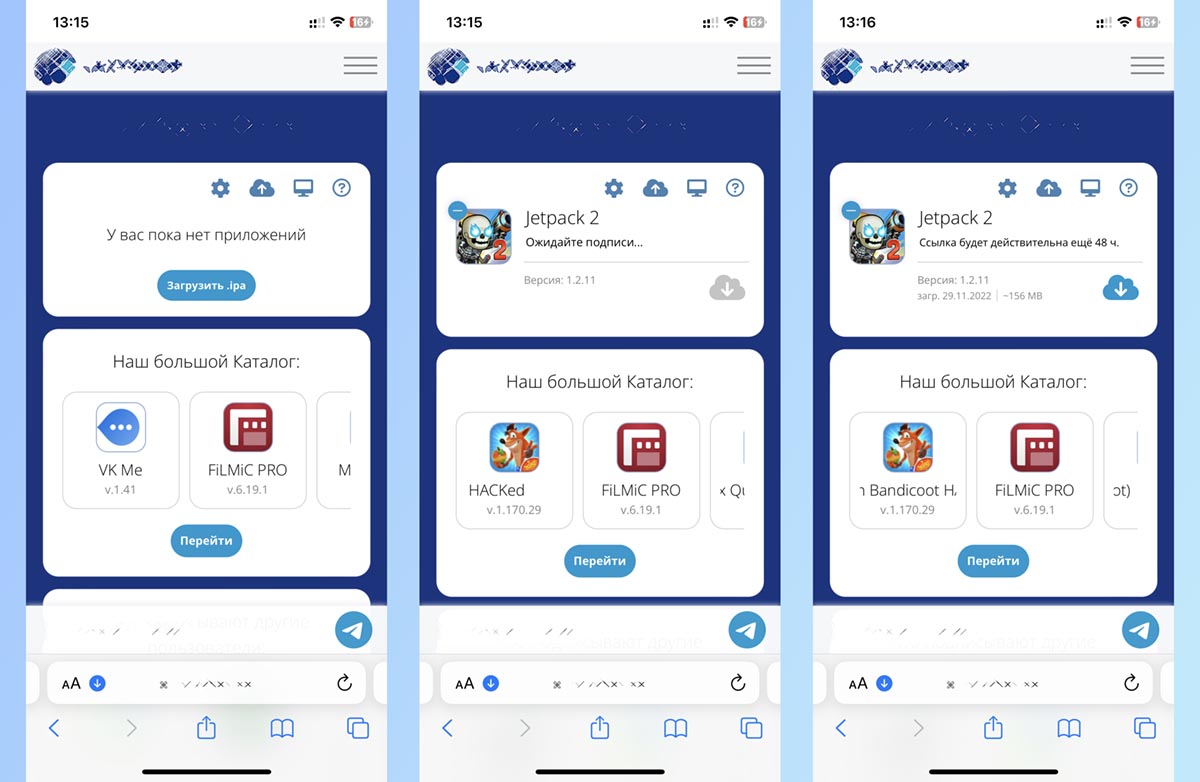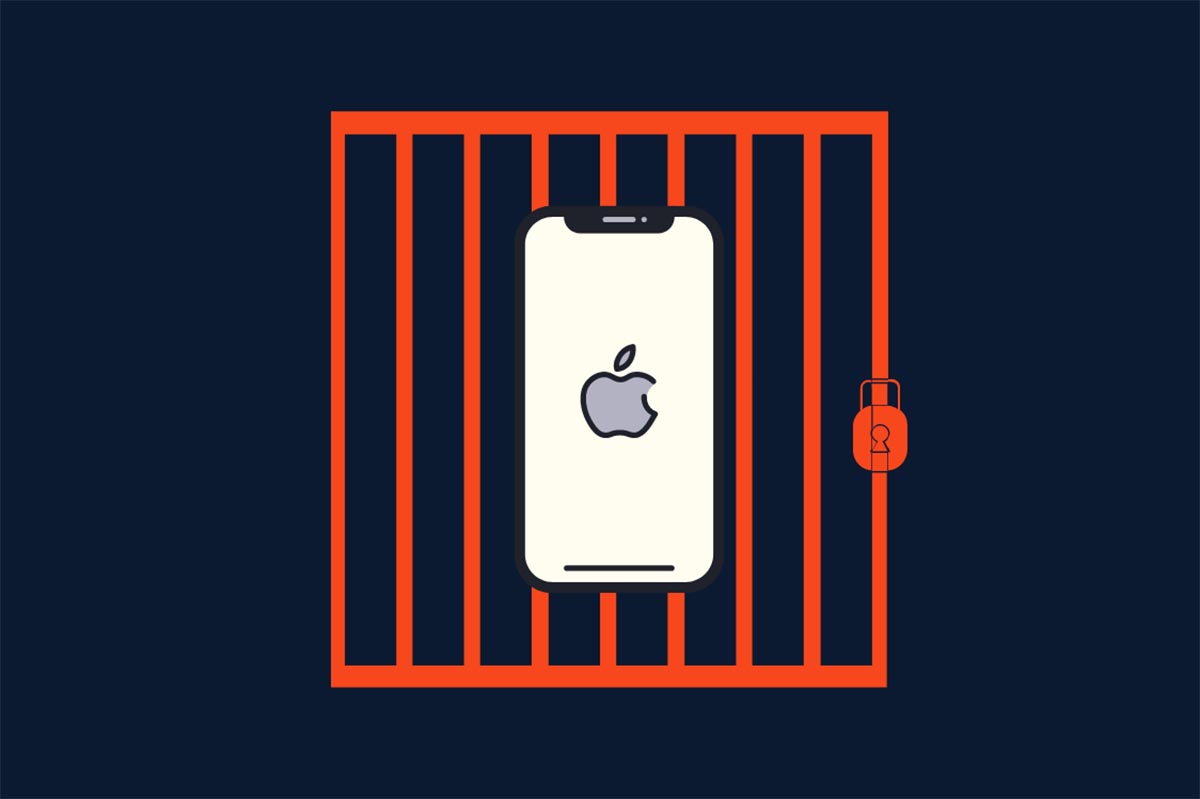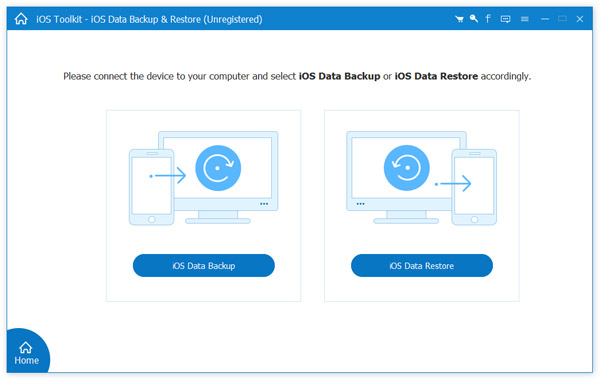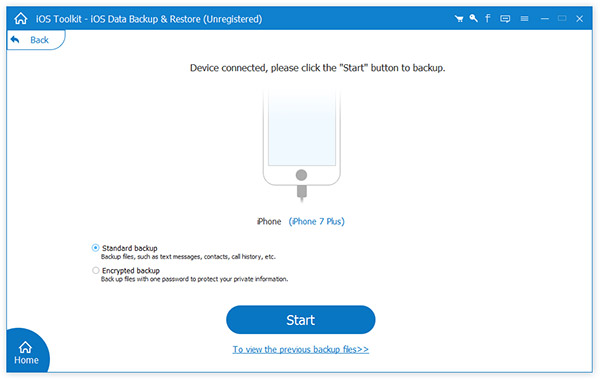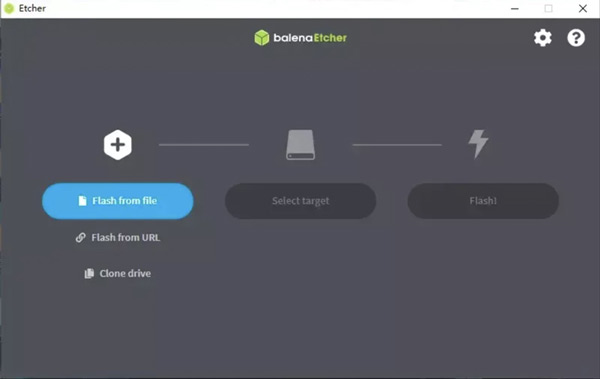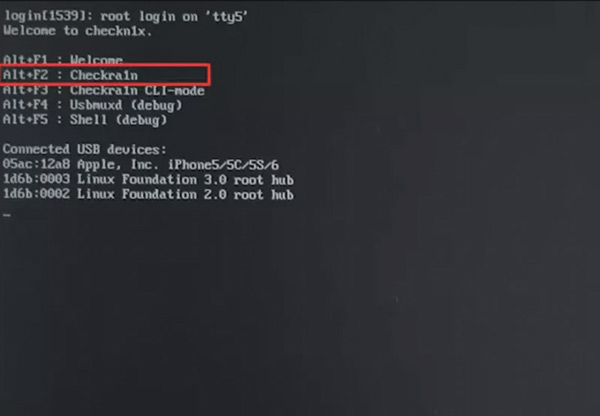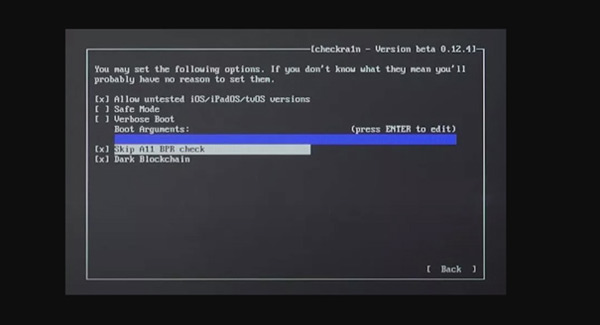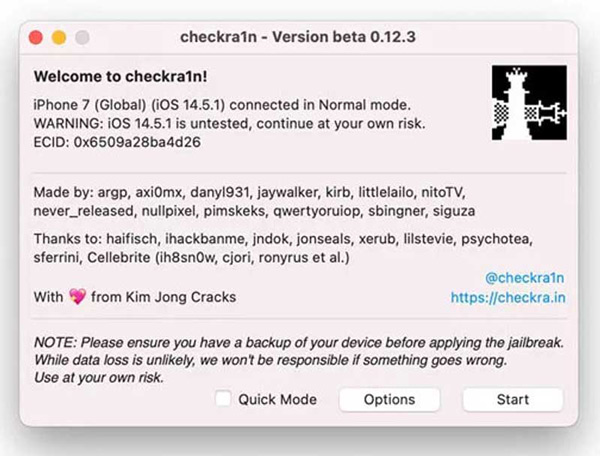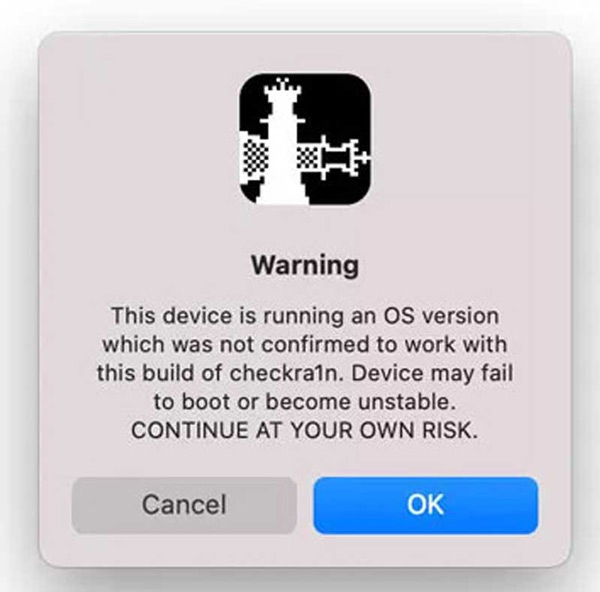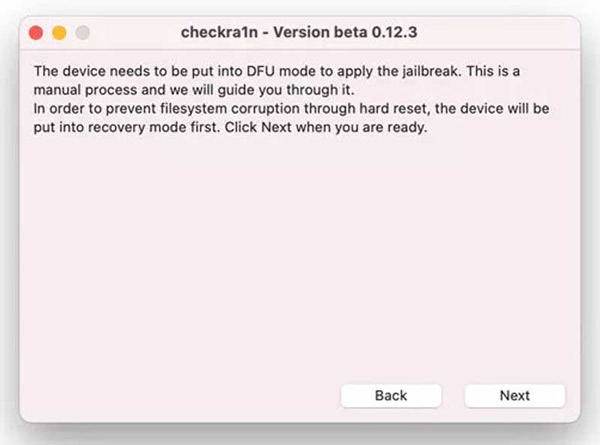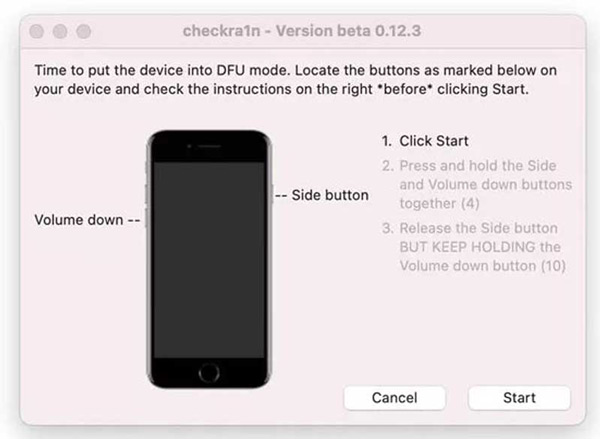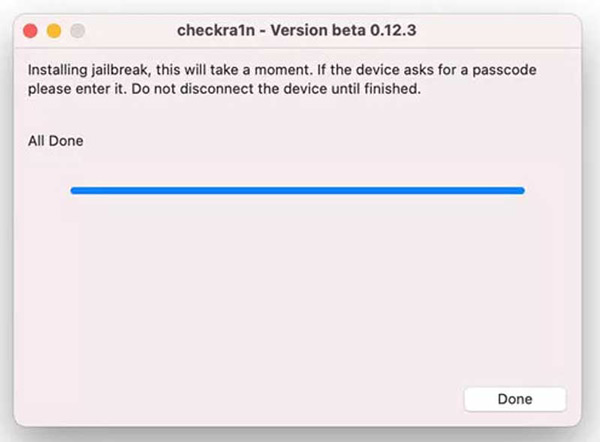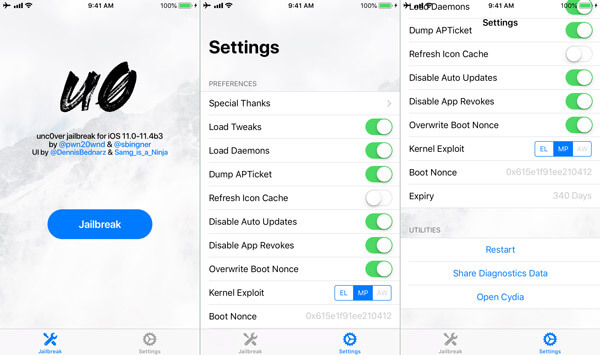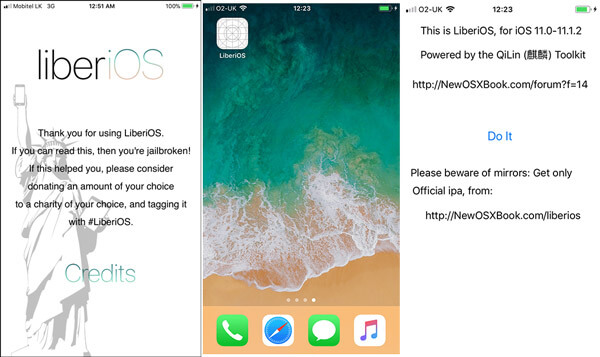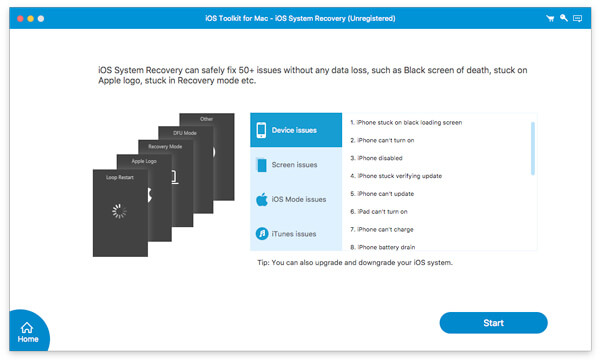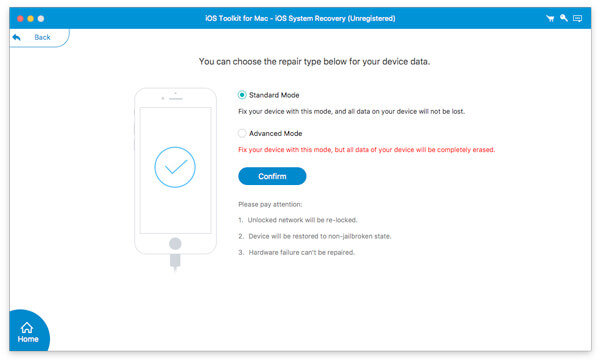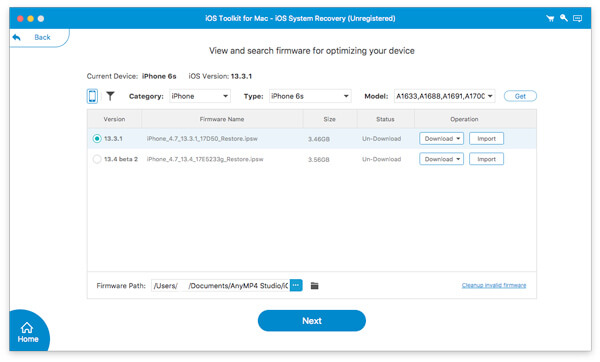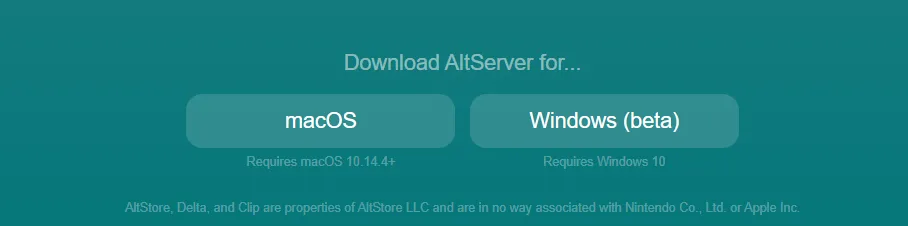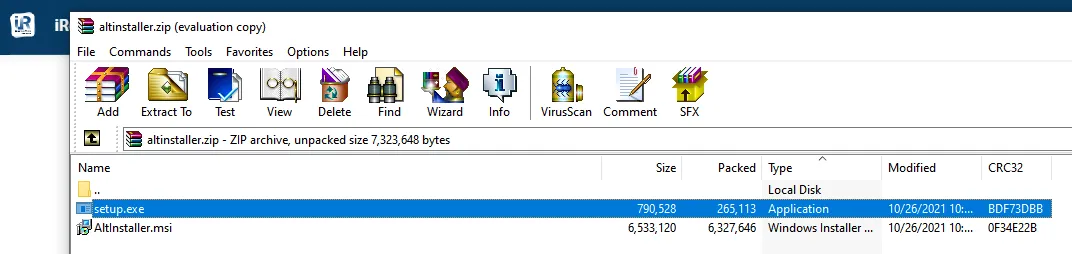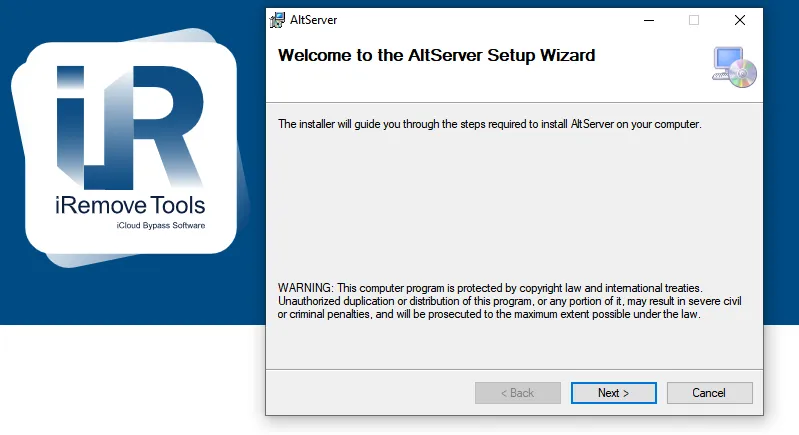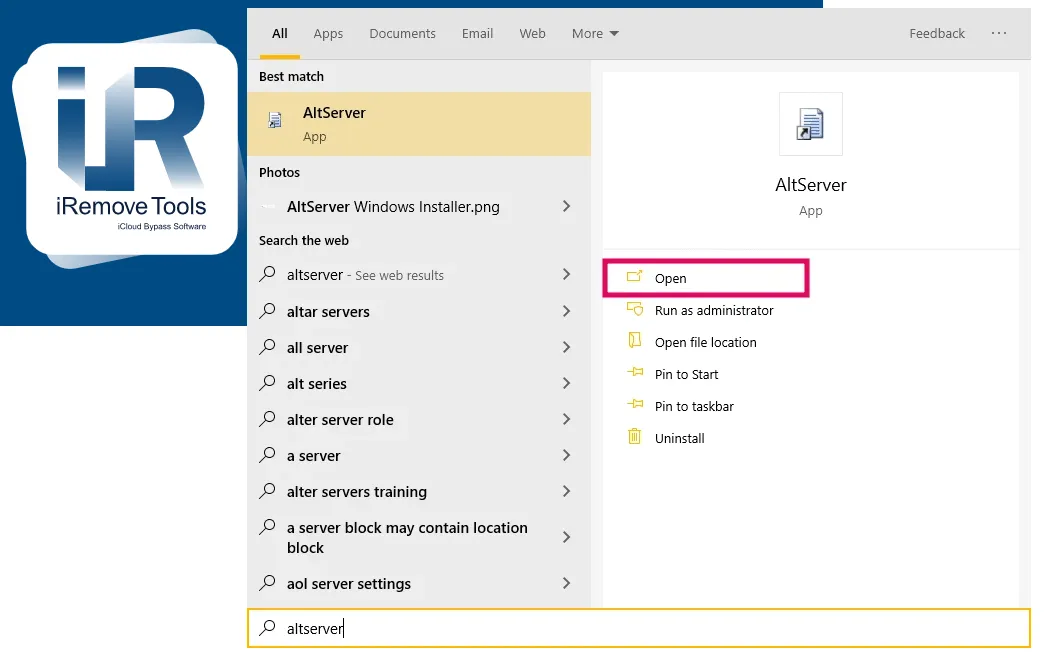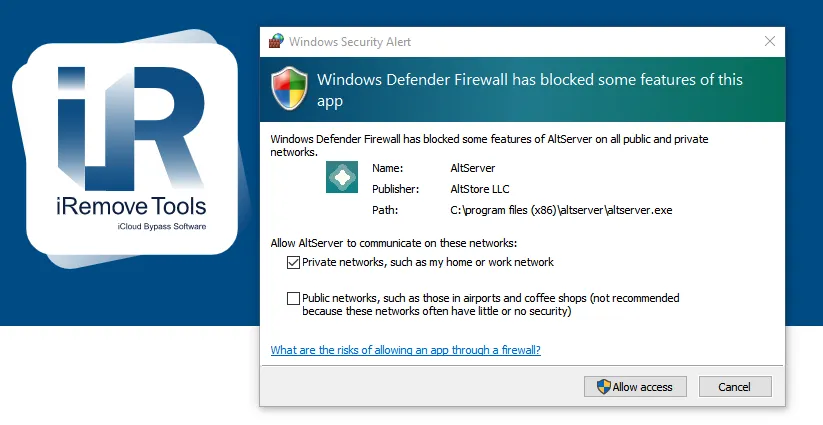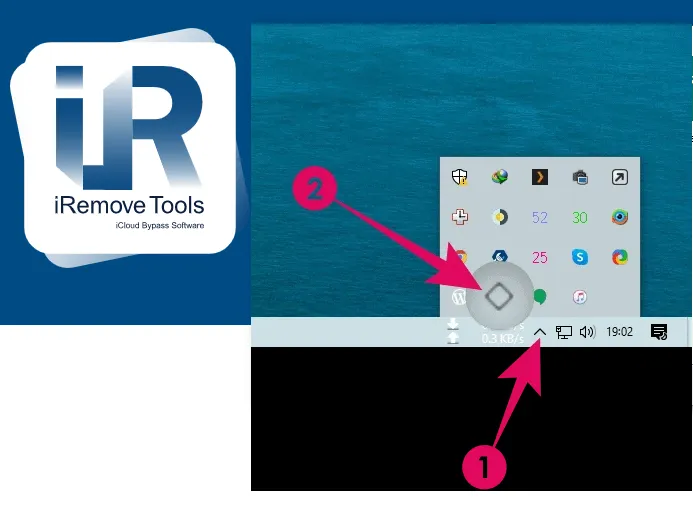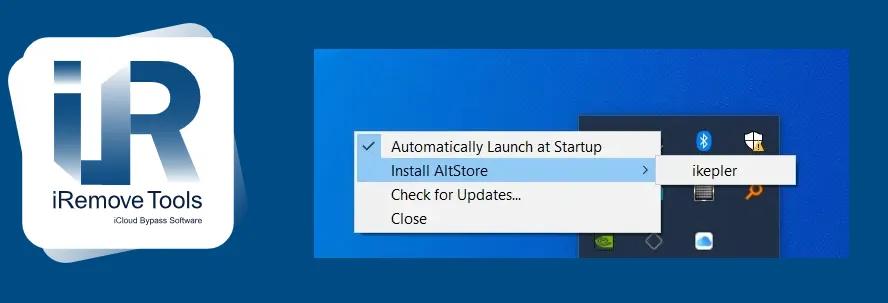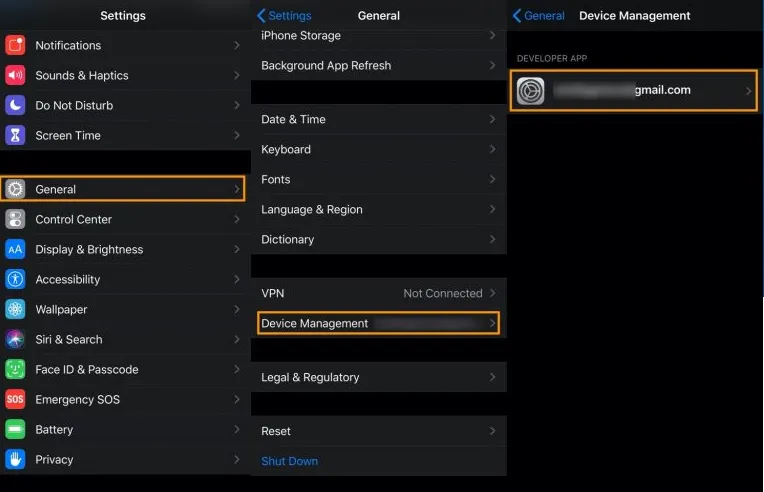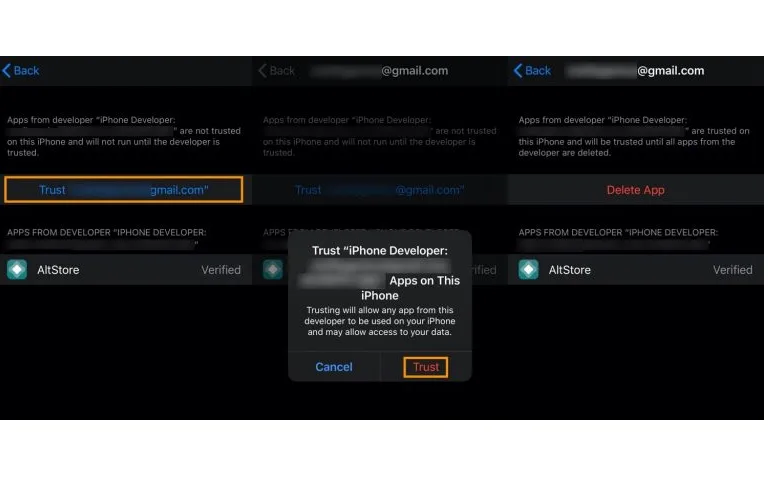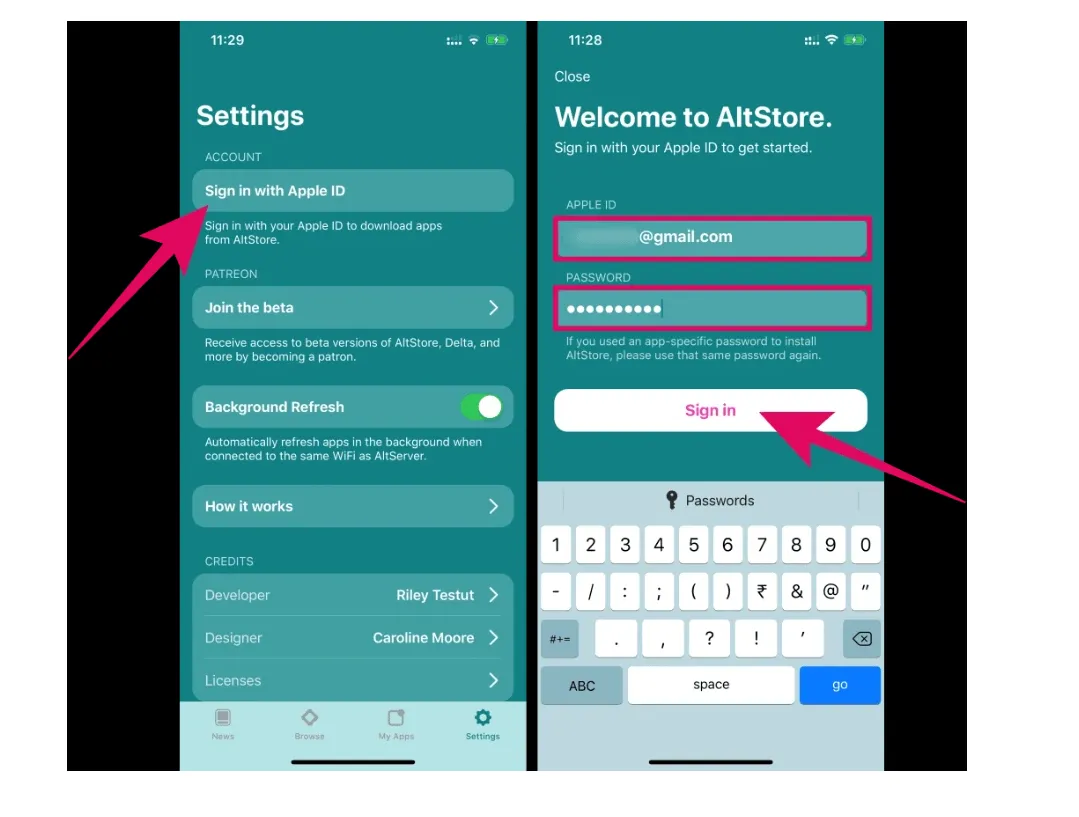Прежде чем обойти блокировку активации iCloud, необходимо сделать джейлбрейк устройства iOS. Поскольку для системы Windows нет инструмента для джейлбрейка, вы можете следовать этому руководству, чтобы создать среду для джейлбрейка на компьютере с Windows и затем сделать джейлбрейк для вашего устройства iOS.
Примечание:Если возможно, сделайте джейлбрейк своего iDevice на Mac (операционная система должна быть macOS 10.13 — 10.15).
Что Вы должны подготовить перед джейлбрейк?
Вот список необходимых действий перед тем, как сделать джейлбрейк устройства iOS в Windows.
- Убедитесь, что ваш компьютер работает под управлением Windows 7 или более поздней версии, 32 или 64-разрядной.
- Получите флэш-накопитель USB емкостью более 2 ГБ.
- Скачать checkn1x-1.0.6-amd64.iso.
- Скачать rufus-3.1.1.exe.
Пошаговое руководство по джейлбрейку в Windows
Шаг 1. Запишите ISO-файл checkn1x на USB-накопитель
- Вставьте флешку в ваш компьютер.
- После загрузки файла Rufus, нажмите Rufus, чтобы открыть приложение.
-
Нажмите кнопку «SELECT», чтобы найти загруженный файл ISO checkn1x. Оставьте другие параметры по умолчанию и нажмите «НАЧАТЬ».
-
Выберите и нажмите «Write in DD Image mode». Затем нажмите кнопку «ОК». И появится всплывающее предупреждение от Rufus, что все данные на USB-устройстве будут отформатированы (пожалуйста, сначала сделайте резервную копию USB, если необходимо), нажмите «ОК» для подтверждения.
-
Запись файла ISO checkn1x на USB-накопитель занимает 2 или 3 минуты.
-
Когда процесс записи завершен, нажмите кнопку «CLOSE».
Внимание: Когда ISO-файл checkN1x будет записан, пожалуйста, отключите и снова вставьте флэш-драйвер USB в компьютер, если система не распознает его.
Шаг 2. Запустите джейлбрейк с checkN1x
- Перезагрузите компьютер. Когда компьютер включен и загружен в это время, нажмите F12 (Параметры загрузки).
- Настройки BIOS / UEFI: как загрузить компьютер с USB / CD / DVD
- Как установить загрузочный компьютер с USB / CD / DVD
-
В окне запуска выберите флешку, на которую только что записан ISO-файл checkn1x.
-
После запуска инструмента checkra1n подключите устройство iOS к компьютеру. Затем с помощью клавиш со стрелками на клавиатуре выберите «Options» и нажмите Enter, чтобы установить средство взлома.
-
На экране настроек выберите «Allow Untested iOS/iPadOS/tvOS versions» с помощью клавиши со стрелкой на клавиатуре и нажмите Enter, чтобы выбрать его.
-
Затем нажмите кнопку «Back» и нажмите Enter, чтобы вернуться в основной интерфейс.
-
После того, как вы нажмете кнопку «Sart», нажмите Enter, чтобы сделать джейлбрейк для устройства iOS.
-
Перед джейлбрейком checkra1n отобразит всплывающее окно с предложением сделать джейлбрейк устройства iOS. Пожалуйста, выберите ОК и нажмите Enter.
-
Чтобы сделать джейлбрейк вашего устройства iOS, CheckN1x требует, чтобы ваше устройство находилось в режиме DFU. Выберите «Next», и программа направит вас в режим DFU.
-
Выберите опцию «Next», и Checkn1x автоматически переведет ваше устройство iOS в режим восстановления.
-
Выберите опцию «Start», а затем следуйте инструкциям на Checkn1x, чтобы перевести ваше устройство iOS в режим DFU.
-
После успешного перехода вашего устройства в режим DFU Checkn1x автоматически сделает джейлбрейк вашего устройства. После завершения процесса джейлбрейка выберите «Готово» и отсоедините USB-накопитель.
Примечание: Для большинства производителей компьютеров сочетание клавиш для параметров загрузки — F12. Вы должны искать правильный ключ, соответствующий вашему компьютеру, если F12 не работает. Вот несколько распространенных сочетаний клавиш для параметров загрузки.
| Boot Menu Key | Настольные бренды | Бренды ноутбуков | Бренды ноутбуков |
|---|---|---|---|
| ESC | Dell | ASUS, Sony | MAXSUN, UNIKA, SUPOX, Spark, SOYO, EPOX, UNIKA, Jetway, J&W, Colorful, ECS, SOYO, FOXCONN |
| F8 | ASUS, BenQ | ASUS, YESTON, J&W | |
| F9 | HP, BenQ | BIOSTAR, GUANMING | |
| F10 | ASL | ||
| F11 | MSI | MSI, ASRock, ONDA, Colorful,ECS, Gamen, Topstar | |
| F12 | Lenovo, HP, Acer, Hasee, eFound, THTF, Haier | Thinkpad, Dell, Lenovo, TOSHIBA, Samsung, IBM, Acer, Hasee, Haier,eFound, THTF, GIGABYTE, Gateway, eMachines | GIGABYTE, Intel, Cthim, SOYO, FOXCONN, Gamen, Topstar |
Примечание: Если вы не можете войти в Boot Menu, войдите в BIOS / UEFI, чтобы изменить настройки Boot Options. Чтобы вы могли запускать Checkra1n в Linux. Пожалуйста, прочтите следующие статьи, чтобы получить подробную информацию.
Совет #1: Если процесс джейлбрейка застрянет, попробуйте несколько способов ниже:
- Измените другую флешку и попробуйте снова сделать джейлбрейк.
- Перезагрузите устройство iOS и компьютер и попробуйте снова сделать джейлбрейк.
Совет #2: Если джейлбрейк не удался, заново подключите устройство к USB-порту на задней панели компьютера и попробуйте снова.
Удалить блокировку активации iCloud на устройстве iOS
После успешного взлома вашего устройства перезагрузите компьютер, и ваш компьютер автоматически перейдет в операционную систему Windows. Используйте Tenorshare 4MeKey , чтобы снять блокировку активации устройства iOS. Представляем вам Учебное пособие по удалению блокировки активации iCloud на Tenorshare 4MeKey.
Во всех гаджетах и операционных системах существуют ограничения, не является исключением и наш любимый iPhone. С момента появления самой первой модели которого купертиновцы регулярно устанавливают аппаратные и программные рамки для пользователей.
Так появился термин джейлбрейк (дословный перевод – “побег из тюрьмы”), который развивался параллельно со смартфонами Apple. На каждом этапе своего существования он помогал решать самые актуальные проблемы пользователей.
Многим кажется, что сейчас джейлбрек практически мертв и тема окончательно ушла в прошлое. Однако, взлом яблочного девайса все еще актуален, он просто существует в немного иной плоскости.
Предупреждение: мы не поддерживаем пиратство и выступаем за потребление лицензионного контента. Описанные ниже процедуры взлома приведены исключительно в ознакомительных целях.
Сейчас разберемся, как эволюционировал джейлбрейк и в каком виде он дожил до наших дней. Вы удивитесь, но взлом iOS сейчас проще, а возможности пиратства шире чем когда-либо.
Для чего делали джейлбрейк раньше
Первые попытки взлома делали в основном для отвязки смартфона от операторов связи. В те времена гаджеты продавались с контрактом, а просто так заменить SIM-карту на другую было невозможно.
Энтузиасты придумывали разные средства отвязки смартфона от оператора.
Одним из аппаратных средств взлома были так называемые “прокладки”. Названия у подобных модулей было множество: R-SIM, Gevey SIM, Turbo SIM и т.п. Небольшая плата устанавливалась в лоток между контактами смартфона и SIM-картой пользователя и эмулировала работу оригинальной заграничной симки.
Затем популярность обрела Cydia и джейлбрейк твики для iOS. Мобильная ОС от Apple развивалась не так быстро, как хотелось энтузиастам. Многие фишки, в том числе и с конкурирующих систем, попадали на iPhone и iPad с большим запозданием.
Параллельно развивалась и пиратская сторона джейлбрейка. Начали появляться способы взлома платных приложений и целые магазины с подобным софтом.
Становились доступны не только способы установки платных приложений бесплатно, но и твики, взламывающие внутриигровые покупки. Многие игры и программы можно было обмануть ложным отчетом о совершении покупки, а затем получить внутриигровую валюту, новые уровни, персонажей или возможности приложения абсолютно бесплатно.
Так еще несколько лет назад джейлбрейк существовал для установки твиков из Cydia и, конечно же, пиратства.
Как умирал джейлбрек в привычном для нас виде
Купертиновцы долгое время не трогали джейлбрейк-сообщество. Наоборот, для них это был кладезь новых идей и возможностей. Так каждый год в мобильной ОС появлялось минимум 10-15 опций, которые ранее были придуманы и отточены в джейлбрейк сообществе.
Примерно во времена iOS 9 – iOS 11 начался так называемый “застой” в мире джейлбрейка. Осуществлять взлом новых прошивок становилось сложнее, на это уходило больше времени, а всемогущие китайцы то и дело ломали планы “благородных” европейских и американских пиратов.
В тему: Большая история джейлбрейка iPhone. Что поменялось за 13 лет
Годных идей для твиков становилось меньше, разработчики теряли интерес и подолгу не адаптировали свои расширения под новые версии iOS, купертиновцы перенесли большое количество полезных и нужных опций прямо в операционную систему.
Кстати, последний общедоступный способ взлома операционной системы существует только для iOS 14! За весь прошлый год хакеры так и не смогли получить стабильную утилиту для джейлбрейка iOS 15, кормя скудную аудиторию поклонников обещаниями.
В каком виде существует джейлбрейк сегодня
Общедоступного взлома iOS 15 до сих пор нет
Уже больше года сделать взлом iPhone и iPad на актуальных прошивках невозможно, Cydia практически мертва, альтернативные магазины твиков и дополнений недоступны.
Однако, это не означает, что джейлбрейк iPhone прекратил свое существование. Современный побег из тюрьмы выглядит иначе.
В тему: 25 джейлбрейк твиков из Cydia, которые стоит перенести в iOS
Тема с твиками и расширениями перестала быть актуальной, а последнюю крупную хотелку пользователей в виде записи телефонных звонков вполне доступно реализовали некоторые отечественные операторы.
Долгожданная запись звонков на iPhone стала не фишкой системы, а услугой операторов связи
Тинькофф Мобайл, например, предлагал возможность записи как через установку конференц-связи, так и при помощи собственного приложения, подобные утилиты с возможностью сохранять запись звонков есть у МТС и Мегафон.
Востребованным остается только направление пиратства. И вот тут на первое место вышли новые способы взлома, которые основаны на вполне легальных сертификатах разработчиков.
Купертиновцы разрешают создателям игр и приложений подписывать свои программы для тестирования и проверки до попадания в App Store, таким способом можно установить любое приложение на iPhone или iPad будь то взломанная игра или удаленный из магазина клиент банка.
Существует три основных вида сертификатов, которые используются для такого взлома:
Вполне легальный способ установки приложений с необходимостью переустановки раз в неделю
▶ Бесплатный сертификат разработчика. Его может получить любой владелец Apple ID, но установить можно до 3 приложений одновременно и работать они будут всего 7 дней. Затем нужно будет повторить процедуру переподписания.
На использовании такого сертификата, например, построен метод установки приложений через AltStore.
Установка через корпоративный сертификат самая простая, но может сломаться в любой момент
▶ Корпоративный сертификат. Его можно купить только на организацию, пройдя достаточно сложную процедуру подтверждения. Такие сертификаты чаще всего распространяются в сети и используются для подобных способов установки приложений. Сертификаты не имеют практически никаких ограничений по добавлению устройств, но их проще всего отследить и заблокировать.
Подписанные таким способом программы и игры могут в любой момент перестать работать, придется искать новый общедоступный корпоративный сертификат и подписывать их заново.
Приобрести и настроить учётку разработчика можно прямо через приложение из App Store
▶ Сертификат разработчика. Это тот самый аккаунт для создателей приложений для App Store за 99$ в год. Вы можете самостоятельно пройти процедуру регистрации, заполнить все необходимые данные, а затем разобраться с подписью и установкой приложений либо купить “место” в уже имеющейся учётке, когда ваш гаджет припишут к парку устройств подобного разработчика.
В первом случае будете сами рулить ситуацией, подключать девайсы друзей и родственников, а риск бана такого аккаунта будет минимальным. Во втором случае за небольшую плату (примерно 500-700 рублей в год за один гаджет) всю сложную работу проделают за вас, останется лишь научиться подписывать приложения. Риск блокировки такой учётки чуть выше, но обычно они без проблем живут 8-10 или все отведенные 12 месяцев.
Какие возможности дает взлом при помощи сертификатов разработчика
Сейчас умельцы научились делать то, что несколько лет назад казалось сложным или вовсе невозможным. Имея на руках действующий сертификат, можно получить практически любую игру или программу на свой гаджет.
1. Установка удаленных из App Store приложений
Нужно лишь найти исходник программы, подписать его сертификатом и пользоваться на устройстве без каких-либо ограничений.
Внимание! Мы не рекомендуем устанавливать финансовые и банковские приложения подобным способом. Найденная программа в сети может быть модифицирована, что приведет к краже ваших личных данных. Остальные приложения и игры можно ставить и использовать без опаски.
Работать все это будет до отзыва корпоративного сертификата или до окончания срока действия сертификата разработчика. Потом нужно будет лишь переподписать программу новым.
2. Добавление твиков и модификаций в уже имеющиеся программы
Настройки модифицированного клиента VK с дополнениями и твиками
Небольшие дополнения и улучшения знакомы многим со времен джейлбрейка, но сейчас энтузиасты и умельцы встраивают их в приложения и выкладывают для подписи сертификатами.
Это, например, знакомый многими LazyVK. Клиент отечественной социальной сети с возможностью загружать музыку в кэш, отключать рекламу, посещать страницу в скрытом оффлайн режиме и другими полезными плюшками.
Приложение InstaPlus – аналог известного всем клиента с возможностью скачивания контента, с неограниченным количеством аккаунтов, с отключенной рекламой и дополнительной статистикой.
Вот лишь пара примеров тюнингованных приложений, которые можно запросто установить при наличии сертификата.
3. Взлом на подписку и встроенные покупки
Как бы не старались разработчики обезопасить свой сервис от взлома, умельцы ломают 9 из 10 приложений, делая платный контент бесплатным.
На просторах сети можно найти не только платные приложения в бесплатном виде, но и, например, взломанные клиенты для сервисов Spotify или Deezer. Такие утилиты не только работают без VPN, смены региона и танцев с бубном, но и эмулируют наличие платной подписки для реализации большинства доступных плюшек.
Держатся пока стриминговые видеосервисы, но и для них есть вполне рабочая альтернатива, установить которую тоже можно при наличии сертификата.
4. Установка дубликатов и разных версий утилиты
Три разных версии VK это не предел
Вы сможете без труда установить любое количество одинаковых программ на свой iPhone, что невозможно при загрузке утилит из App Store. Это могут быть как одинаковые версии для использования с разными учётками, так и версии приложений с разным набором возможностей.
Например, стабильная версия и тестовая, оригинальная программа и сборка с твиками и т.д. Многие сервисы и каталоги специально подписывают некоторые утилиты для установки в качестве дубликата при наличии оригинального приложения.
5. Установка игр из Apple Arcade
Даже этот сервис не устоял перед пиратством и взломом. Одно из преимуществ программ и игр из Arcade стало его ахиллесовой пятой. Все приложения из каталога должны работать без подключения к сети (кроме игр с режимом сетевых сражений), а значит, пиратам необходимо лишь заблокировать выход программы в сеть, чтобы она не узнала о взломе.
На данный момент можно найти около 95% приложений из каталога Apple Arcade и установить их с сертификатом на устройство без активной подписки.
6. Взлом без компьютера и даже без сторонних утилит
◉ Раньше данный метод считался крайне сложным и неудобным. Кроме сертификата нужно было иметь компьютер Mac с установленным и настроенным Xcode. ломаную программу или игру нужно было пересобрать, скомпилировать и лишь затем подписать своим сертификатом для установки на устройство.
◉ Затем появились простые утилиты вроде Cydia Impactor, которые позволяли в пару кликов подписать программу или игру и установить её на iPhone с компьютера.
◉ Следующим этапом стали китайские утилиты для подписи приложений. На данный момент большой популярностью пользуются GBox и ESign. Приложения устанавливаются прямо на ваш iPhone или iPad и импортируют необходимые для подписи файлы.
Далее нужно лишь скачать взломанную программу в формате *.ipa и приложение сделает все за вас. Файл будет подписан сертификатом и установлен на устройство.
Выбор приложения из каталога, его подпись и установка на устройство. Почти как из App Store
◉ Еще дальше пошли сервисы по продаже сертификатов разработчика. Они предлагают онлайн-инструменты для подписи программ и игр. Вы просто приобретаете у такого сервиса сертификат на определенное время (чаще всего на год), выбираете любую игру или программу из предоставленного каталога, подписываете её прямо через браузер и устанавливаете на свой iPhone.
Все это только звучит сложно, а на практике осваивается за несколько минут, после чего установка взломанных программ происходит так же быстро, как из магазина App Store.
Вот так процветает современный джейлбрейк iOS и iPadOS. Такой себе метод взлома без взлома. Пользователи не подвергают свои устройства риску, не проделывают с ними сложные процедуры и не запускают вредоносный код.
Нужно лишь выбрать подходящий тип сертификата: личный 7-дневный, бесплатный с возможностью отзыва или платный сертификат разработчика. После этого любое найденное на просторах сети приложения в пару тапов устанавливается на ваш iPhone или iPad.
Метод взлома “поборол” ограничения приложений от разработчиков, способен взломать некоторые подписки и внутренние покупки и даже позволяет вытягивать игры из Apple Arcade.
Все это снимает многие ограничения закрытой мобильной операционной системы, делая iOS все ближе к Android. Пока установка из сторонних источников на iPhone немного заморочное дело, но при желании пользователя нет ничего невозможного. Особенно в современных сложных условиях, когда разработчики сами выпиливают свои программы из отечественных магазинов или утилиты банят модераторы Apple.

🤓 Хочешь больше? Подпишись на наш Telegram.

iPhones.ru
Во всех гаджетах и операционных системах существуют ограничения, не является исключением и наш любимый iPhone. С момента появления самой первой модели которого купертиновцы регулярно устанавливают аппаратные и программные рамки для пользователей. Так появился термин джейлбрейк (дословный перевод – “побег из тюрьмы”), который развивался параллельно со смартфонами Apple. На каждом этапе своего существования он помогал решать…
- app store,
- iOS,
- iPad,
- iPhone,
- разлочка и джейлбрейк,
- Это интересно
Артём Суровцев
@artyomsurovtsev
Люблю технологии и все, что с ними связано. Верю, что величайшие открытия человечества еще впереди!
Как сделать джейлбрейк вашего iPhone 14/13/12/11/X/8/7/6 без потери данных
Если вы хотите улучшить функциональность, настройки и темы для настройки вашего iPhone или iPad, вам необходимо сделать джейлбрейк вашего iPhone. Сделать джейлбрейк iPhone без потери данных — непростая задача, даже если вы разбираетесь в технологиях. Что должно быть необходимо для взлома вашего iPhone?
Как сделать джейлбрейк вашего iPhone 14/13/12/11/X/8/7/6 без потери данных? Просто узнайте больше подробностей о процессе из статьи.
Как сделать джейлбрейк iPhone
- Часть 1: Взлом iPhone — риски и преимущества
- Часть 2: Как сделать джейлбрейк вашего iPhone тремя способами
- Часть 3: iPhone застрял во взломе?
- Часть 4: Часто задаваемые вопросы о джейлбрейке iPhone
Можно ли сделать джейлбрейк iPhone?
Да, вы можете сделать джейлбрейк. С помощью сторонних инструментов вы можете легко сделать джейлбрейк своего iPhone.
Что дает джейлбрейк iPhone?
Взломанный iPhone может открыть вашему устройству множество возможностей, выходящих за рамки разрешений Apple. Это включает в себя установку стороннего приложения, удаление встроенных приложений, настройку параметров вашего iPhone и полную установку другой ОС.
Стоит ли делать джейлбрейк моего iPhone?
Взлом iPhone может получить больше преимуществ. Тем не менее, это также делает ваш iPhone открытым для большего количества возможностей без защиты. Более того, джейлбрейк iPhone — это полный процесс, и если вы ошибетесь, ваш iPhone может быть заблокирован или иметь другие серьезные проблемы.
Но не беспокойтесь. Если вы найдете правильные инструменты и выполните точные шаги, джейлбрейк iPhone может быть таким простым, как вы можете себе представить.
Чтобы сделать джейлбрейк вашего iPhone, вам нужно сделать одну важную вещь — создать резервную копию ваших данных.
AnyMP4 iOS Резервное копирование и восстановление данных это простой способ резервного копирования всех типов файлов iPhone без ограничений. Это гарантирует вам предварительный просмотр и выбор нужных файлов одним щелчком мыши.
Шаг 1. Установите инструмент резервного копирования iPhone
Когда вы подготовите все для джейлбрейка iPhone, вы можете установить инструмент резервного копирования iPhone на свой компьютер. Подключите ваш iPhone к компьютеру с помощью кабеля Lightning. Как только вы запустите инструмент резервного копирования, он автоматически обнаружит ваше устройство iOS.
Шаг 2: Создайте резервную копию iPhone одним щелчком мыши
Нажмите кнопку «Резервное копирование данных iOS», чтобы начать резервное копирование вашего устройства. Вы можете найти два варианта: стандартное резервное копирование и зашифрованное резервное копирование. Просто запишите свой пароль для последующего резервного копирования iPhone. Затем нажмите кнопку «Пуск», чтобы запустить процесс резервного копирования.
Шаг 3: Восстановите нужные файлы iPhone
После этого вы можете восстановить файл резервной копии с компьютера на ваш джейлбрейк iPhone. Подключите ваш iPhone к компьютеру и откройте программу резервного копирования. Нажмите кнопку «Восстановление данных iOS» и выберите последний файл резервной копии. Нажмите кнопку «Восстановить», чтобы вернуть их на свой iPhone.
Здесь вы сделали резервную копию iPhone перед его джейлбрейком.
Теперь давайте перенесем следующие шаги на джейлбрейк iPhone 14/13/12/11/X/8/7/6 и других моделей.
Часть 2: Как сделать джейлбрейк вашего iPhone тремя способами
Apple постоянно обновляет iOS, добавляя новые функции и исправляя ошибки, из-за которых вы не сможете полностью контролировать устройства iOS. Хорошей новостью является то, что вы можете сделать джейлбрейк своего iPhone тремя способами с помощью трех инструментов.
Как сделать джейлбрейк iPhone с помощью Checkn1x
Checkn1x — это приложение для джейлбрейка iOS, совместимое с более новыми версиями iOS 14–14.4. Он позволяет без проблем сделать джейлбрейк iPhone на Windows и Mac.
Взлом iPhone с помощью Checkn1x в Windows
Во-первых, вам нужно убедиться, что на вашем ПК с Windows установлена Windows 7 или выше, и подготовить USB-накопитель.
Шаг 1: Скачайте и установите BalenaEtcher и ISO-файл Checkn1x на вашем компьютере с Windows. Подключите ваш iPhone к этому компьютеру с помощью USB-кабеля.
Шаг 2: Запускаем BalenaEtcher, выбираем Прошить из файлаи найдите загруженное изображение. После этого нажмите Flash. Когда процесс завершится, выйдите из приложения и перезагрузите компьютер.
Шаг 3: Во время перезагрузки компьютера Windows нажмите F12 до появления логотипа бренда выберите флешку и нажмите Alt + F2 запустить Checkra1n.
Вы успешно подходите к окну Checkra1n. Нажмите кнопку «Параметры».
Шаг 4: Выберите Разрешить непроверенные версии iOS / iPadOS / tvOS и Пропустить все проверки BPR для iPhone 8 или новее, Или для Разрешить непроверенные версии iOS / iPadOS / tvOS для iPhone 6s, 6s plus, 7 или 7plus.
Теперь давайте нажмем Назад кнопку и запустите процесс джейлбрейка.
Шаг 5: Здесь ваш iPhone войдет в Recovery Mode. Подождите несколько секунд, и вы увидите сообщение, в котором говорится Все сделано.
Нажмите Ctrl + Alt + Delete чтобы перезагрузить компьютер с Windows, и ваш iPhone будет взломан.
Вышеуказанные шаги также доступны для компьютеров с Linux.
Взлом iPhone с помощью Checkn1x на Mac
Это приложение также работает на компьютере Mac.
Для начала также загрузите, установите и запустите Checkra1n на своем компьютере Mac.
Шаг 1: Получите USB-кабель для подключения iPhone к этому компьютеру. Запустите это приложение и нажмите кнопку «Пуск».
Шаг 2: Нажмите OK во всплывающем окне Предупреждение окно.
Шаг 3: Нажмите Следующая кнопку.
Шаг 4: Вам нужно следовать инструкциям на экране, чтобы включить iPhone. Режим DFU.
Шаг 5: Это приложение начнет делать джейлбрейк вашего iPhone и нажмите Готово после успешного завершения процесса.
По сравнению с компьютерами Windows, джейлбрейк iPhone на Mac становится проще.
Как сделать джейлбрейк iPhone с помощью unc0ver
unc0ver — это инструмент, который может помочь вам сделать джейлбрейк iPhone на Windows, Mac и Linux. При использовании этого инструмента для джейлбрейка iPhone с iOS 11.0 до iOS 14.3 вам потребуется учетная запись разработчика Apple и загрузите помощник Cydia Impactor для соответствующей ОС.
Шаг 1: Подключите свой iPhone к стабильной сети, откройте Safari и посетите официальный сайт unc0ver, чтобы сделать джейлбрейк своего iPhone. Нажмите Получить и установите приложение на свой iPhone или другое устройство iOS.
Шаг 2: Перейдите в Настройки вариант и выберите Общие вариант. Выбрать Управление устройством вариант, выберите имя разработчика и доверяйте приложению, которое вы только что загрузили.
Шаг 3: Откройте приложение unc0ver и позвольте ему сделать свою работу. Во время джейлбрейка iPhone X и более ранних версий ваше устройство будет перезагружаться несколько раз. Вы видите приложение Cydia, когда делаете джейлбрейк своего iPhone.
Примечание: Если ваш iPhone зависает на экране «Извлечение Cydia», перезагрузите устройство и повторите процедуру. Этот метод доступен и для iPhone XR/XS.
Как сделать джейлбрейк iPhone с помощью LiberiOS
LiberiOS — это полуотвязанный джейлбрейк для устройств под управлением iOS 11.0–11.1. 2.
Шаг 1: Чтобы сделать джейлбрейк iPhone 6/7, скачайте LiberiOS на свой ПК с официального сайта и Cydia Impactor.
Шаг 2: Подключите ваш iPhone к компьютеру, запустите Cydia Impactor и перетащите LiberiOS в интерфейс. Введите свой Apple ID и пароль.
Шаг 3: После боковой загрузки LiberiOS откройте приложение «Настройки» и выберите параметр «Общие». Коснитесь опции «Управление устройством» и доверьтесь LiberiOS.
Шаг 4: Затем запустите приложение LiberiOS и нажмите «Сделать», чтобы начать джейлбрейк iPhone 7 или 6. Завершение процесса может занять некоторое время. Когда вы получите сообщение о том, Это сработало, это означает, что джейлбрейк iPhone прошел успешно.
Примечание: Вам необходимо загрузить последнюю версию, если вы не можете сделать джейлбрейк своего iPhone с помощью LiberiOS из-за ошибки отсутствия смещения. Разработчик исправил это в обновлении.
Часть 3: iPhone застревает в джейлбрейке?
Когда вы делаете джейлбрейк своего iPhone, вы можете получить множество преимуществ. Но вы больше не можете обновлять свое устройство через официальный канал. Как вы разблокируете свой iPhone до нормального состояния? AnyMP4 iOS Восстановление системы — это универсальный метод устранения системных проблем iOS без потери данных. Это позволяет вам исправить iPhone из взломанного iPhone, режима DFU, логотипа Apple и т. Д.
- 1. Восстановите взломанный iPhone, режимы наушников / DFU и многое другое до нормального состояния.
- 2. С легкостью обновите или верните версию iOS для взломанного iPhone.
- 3. Восстановите iPhone в режиме восстановления или взломайте iPhone в соответствии с вашими потребностями.
- 4. Сохраните существующие данные на вашем iPhone во время восстановления взломанного iPhone.
Как разблокировать iPhone до нормального состояния
Шаг 1. Подключите ваш iPhone к Mac
Подключите взломанный iPhone к компьютеру. Вы можете запустить программу и выбрать Восстановление системы iOS меню. Если вам нужно обновить iOS до последней версии, выберите Проблемы с устройством для iPhone не может редактировать и нажмите кнопку Start кнопку.
Шаг 2: Выберите стандартный режим
Он может определить основную информацию о вашем iPhone и статус. Вы можете нажать на фиксированный кнопку, чтобы выбрать тип восстановления для данных вашего устройства. Для восстановления взломанного iPhone рекомендуется выбрать Стандартный режим опцию.
Шаг 3: разблокируйте свой iPhone до нормального состояния
После этого вы можете проверить доступную версию для вашего iPhone, выбрать нужную и нажать кнопку Следующая кнопку, чтобы загрузить обновление для взломанного iPhone. Он автоматически обновит iPhone до последней версии iOS с ожидаемым статусом.
Часть 4: Часто задаваемые вопросы о джейлбрейке iPhone
Легко ли сделать джейлбрейк iPhone?
Если вы хотите сделать джейлбрейк iPhone без каких-либо приложений, процесс будет сложным. Однако выбор правильного инструмента может упростить взлом iPhone. Сделать джейлбрейк iPhone на Mac проще, чем на Windows.
Может ли побег из тюрьмы испортить ваш iPhone?
Процесс джейлбрейка iPhone не испортит ваш iPhone. Но после джейлбрейка ваш iPhone будет открыт для большего количества возможностей использования. Если вы устанавливаете и загружаете некоторые небезопасные приложения от других сторонних производителей, ваш iPhone может подвергнуться риску атаки.
Стоит ли делать джейлбрейк iPhone?
Все это зависит. Если вы хотите установить или использовать некоторые эффекты или приложения, которые Apple не предлагает вам, но предлагают другие сторонние производители, вы можете подумать, что оно того стоит. Однако, если у вас нет особых требований, нет необходимости делать джейлбрейк вашего iPhone.
Заключение
Если вам нужно узнать больше о том, как сделать джейлбрейк iPhone 14/13/12/11/X/7/6 или более ранней версии, вы можете найти необходимые приготовления. Кроме того, вы также можете легко найти лучшие способы взлома iPhone. В статье также рассказывается об отличной программе для резервного копирования вашего iPhone с помощью AnyMP4 iOS Data Backup & Restore. Конечно, вы можете разблокировать свой iPhone и вернуть его в нормальное состояние с помощью AnyMP4 iOS System Recovery.
Download Article
An in-depth guide to safely jailbreak an older iPad running iOS 15 or newer
Download Article
- Preparing to Jailbreak
- Adding Palen1x to a USB Drive
- Booting into Palen1x
- Using Palen1x Jailbreak (Stage 1)
- Using Palen1x Jailbreak (Stage 2)
- Q&A
- Warnings
|
|
|
|
|
|
Do you want to jailbreak your iPad? Jailbreaking lets you gain full access to the iPad operating system and features you can’t get from the App Store. You’ll just need a Windows computer, a USB drive, and a supported iPad. Remember that you will lose any active warranties and your iPad will be more susceptible to viruses and malware if you jailbreak it. This wikiHow will show you how to jailbreak your iPad, iPad Pro, or iPad Mini.
Things You Should Know
- Always back up your iPad before jailbreaking. Keep in mind jailbreaking will void any warranties on your device.
- You must have a Windows computer, a 128 GB USB flash drive, and a supported iPad to successfully jailbreak.
- Every time you restart your iPad, you must follow the steps to Stage 2 to re-jailbreak your device.
-
1
Know the risk of jailbreaking. Jailbreaking allows you to access unofficial apps and tweaks for your iPad. This also bypasses security features put in place by Apple and makes your iPad more susceptible to viruses and other malware. In rare cases, the jailbreak process may render your iPad inoperable. Lastly, jailbreaking is not supported by Apple and will void any warranty you have on your iPad. Continue at your own risk.
- Semi-Untethered jailbreaking: Some jailbreaks are semi-untethered. This means that the jailbreak works until you reboot your iPad. Once your iPad has been restarted, you will need to use the jailbreak app on your computer again to re-activate the jailbreak.
- You will need a Windows computer, a USB flash drive, and a supported iPad to use this method.
-
2
Back up your iPad. Before you jailbreak your iPad, it’s a good idea to back it up incase anything goes wrong during the jailbreak process. This will allow you to restore your iPad to its factory settings and recover your iPad data from the backup. You can back up your iPad using iTunes or the Finder on Mac. To back up to iCloud, use the following steps:
- Open the Settings app.
- Tap your Apple ID at the top.
- Tap iCloud.
- Tap iCloud Backup.
- Toggle on Back Up This iPad.
- Tap Back Up Now.
Advertisement
-
3
Check your iPad model and iOS version. The latest jailbreak is for iOS 15 or newer, and it is only supported on certain iPad models.
- To check what iOS and iPad model you have:
- Open the Settings app
- Tap General.
- Tap About.
- Note the «Version» entry.
- Note the «Model» entry.
- Supported iPad models:
- iPad Pro 10″/12.9″ (2017)
- iPad Pro 12.9″ (2015)
- iPad Pro 9.7″ (2016)
- iPad Mini (4th Generation)
- iPad Air 2
- iPad (5th Generation, 2017)
- iPad (6th Generation, 2018)
- iPad (7th Generation, 2019)
- To check what iOS and iPad model you have:
Advertisement
-
1
-
2
Download Palen1x to your Windows computer. Underneath the Assets header, you’ll see four files. Click the .iso file for your device. In most cases, you’ll need the 64-bit file.
- c-palen1x-v1.0.8-amd64.iso: 64-bit computers
- c-palen1x-v1.0.8-i686.iso: 32-bit computers
-
3
-
4
Download Ventoy to your Windows PC. Underneath the Assets header, you’ll see six files. Click the following file to download:
- ventoy-1.0.91-windows.zip
-
5
Extract the Ventoy ZIP folder. Open the folder, and then click Extract all at the top of the window. Select a location for your extracted files, and then click Extract.
- You can also drag the folder inside of the ZIP file to your desktop to extract it.
-
6
Plug in your USB flash drive. For best experience, use a flash drive that is at least 128 GB. Keep in mind the USB should be completely empty; Ventoy will erase any files on the flash drive. Be sure to remove or back up any needed files.
-
7
Open the Ventoy2Disk application. Find this in the ventoy-1.0.88 folder. The app will open.
- You’ll see a drop-down menu underneath Device.
-
8
Select your USB and click Install. This will format your USB.
- You’ll receive a pop-up warning. Click Yes to proceed.
- It will take a few moments to wipe and prepare your flash drive.
-
9
Locate the Palen1x file and copy it. This should be in your Downloads folder.
- Right-click the file and click Copy.
-
10
Paste the Palen1x file into the USB flash drive. Use the File Explorer to open the USB folder.
- Right-click the space inside the folder, and then click Paste.
Advertisement
-
1
Boot your PC into the BIOS. The next steps involve using your PC’s BIOS to disable Secure Boot and allow booting from the USB drive. Shut off your computer, and then turn it on again. Before Windows loads, you must press the designated key on your device to load the BIOS.
- In most cases, this will be the F2 or DEL key.
-
2
Disable Secure Boot. Navigate to your Boot settings. This will vary depending on your device. You can most likely find this in the Advanced or Security tab.
- Find Secure Boot, and set it to Disabled.
- Make sure to click Save and exit when you’re finished.
-
3
Boot from the USB drive. Connect the USB drive and restart your computer. If it doesn’t boot from the USB drive, you will need to return to the BIOS to make removable drives first in the boot order.
- If rebooting takes you to a boot menu, select the USB with Palen1x.
- You should see the Ventoy application screen.
-
4
Press ↵ Enter to launch Palen1x. You’ll see the full file name: «c-palen1x-v1.0.8-amd64.iso» or «c-palen1x-v1.0.8-i686.iso».
-
5
Press ↵ Enter again. Make sure Boot in normal mode is selected.
Advertisement
-
1
Select palera1n. Use the up and down arrows to navigate. Press Enter on your keyboard to select.
-
2
Select Options. You’ll see a list of options for Palera1n.
-
3
Press Space, and then ↵ Enter. Make sure Create FakeFS is highlighted. Pressing the Spacebar will select it as an option, and pressing Enter will complete the decision.
- You should see Arguments: -f -c -v at the top-left corner.
-
4
Select Start. You’ll see Waiting for devices at the bottom of the text.
-
5
Connect your iPad to your computer. Make sure you’re using USB-A to Lightning cable. Do not use USB-C. Once connected, the jailbreak will start immediately. Pay close attention to the directions on your computer.
- If you’re having issues, try using a different USB port or a different cable. For lockdown errors, unplug your iPad and plug it in again.
-
6
Follow the instructions on your computer. As the jailbreak begins, you’ll see live updates of its progress. You will be asked to press certain keys on your computer or iPad.
- This can include:
- Press Enter when ready
- Hold volume down + side button
- Hold volume down button
- This can include:
-
7
Wait for the jailbreak to finish. This could take up to twenty minutes. You’ll see lots of text on your iPad; this is the jailbreak making a file system. When stage 1 is finished, iOS will start up as normal, but it isn’t finished just yet.
- Do not disconnect your device. Proceed to the next section.
Advertisement
-
1
Select Options. You should see the Palera1n menu.
- Use this stage to re-jailbreak your iPad every time you restart it. You must boot the USB with Palen1x, and then run the jailbreak again.
-
2
Deselect «Create FakeFS». If this option is enabled, press the Spacebar to deselect it. Press Enter to complete the decision.
-
3
Select Start. Since your iPad is already plugged in, the jailbreak will begin immediately. If it isn’t plugged in, do so now.
-
4
Follow the instructions on your computer. This will be the same process as stage 1. As the jailbreak begins, you’ll see live updates of its progress. You will be asked to press certain keys on your computer or iPad.
- This can include:
- Press Enter when ready
- Hold volume down + side button
- Hold volume down button
- This can include:
-
5
Wait for the jailbreak to finish. This could take up to twenty minutes. You’ll see lots of text on your iPad; this is the jailbreak making a file system. When finished, iOS will start up as normal.
-
6
On your iPad, connect to a Wi-Fi network. You must have an internet connection to finish installing the Palera1n app.
-
7
Install the Palera1n app. You can find this app on your home screen. Tap it to run the app.
- Tap Install at the bottom.
-
8
Tap Respring. This will restart your iPad.
- When it boots up again, you’ll find the Sileo app on your home screen. This is similar to Cydia.
- Your iPad is now jailbroken.
Advertisement
Add New Question
-
Question
As one more question, is your warranty reapplied if you use a semi-untethered jailbreak, but then reboot and have the normal iOS system back?
This answer was written by one of our trained team of researchers who validated it for accuracy and comprehensiveness.
wikiHow Staff Editor
Staff Answer
If you’ve used jailbreak at all, your warranty is voided. Even if you remove the jailbreak.
-
Question
Is it now legal to jailbreak your iPad? Sources say that as a tablet haven’t been well defined to governments, Jailbreaking your iPad isn’t protected under the law like jailbreaking an Iphone.
This answer was written by one of our trained team of researchers who validated it for accuracy and comprehensiveness.
wikiHow Staff Editor
Staff Answer
Your sources are right: iPads/tablets are too loose of a term and only iPhones are legal to jailbreak. But, you most likely will not get sued by Apple if you jailbreak your iPad because it’ll bring them bad press, and they will most likely lose the case.
-
Question
I have just purchased a used iPad, it will not turn on only flashes on briefly. is jailbreakin my iPad the best solution to restarting?
This answer was written by one of our trained team of researchers who validated it for accuracy and comprehensiveness.
wikiHow Staff Editor
Staff Answer
Jailbreaking will void any warranty. If you purchased it from the Apple Store, you can still return it or get it repaired under the warranty. Jailbreaking not only voids that warranty, but it can also make your issue worse and brick it.
Ask a Question
200 characters left
Include your email address to get a message when this question is answered.
Submit
Advertisement
Thanks for submitting a tip for review!
-
Jailbreak your iPad at your own risk, and understand that the act of the jailbreaking is not supported by Apple. Apple is not responsible for damages to your iPad or computer that occur because of jailbreaking.
Advertisement
About This Article
Article SummaryX
1. Download Checkra1n from https://checkra.in/releases/0.11.0-beta on a Mac.
2. Connect your iPad to your Mac.
3. Open Checkra1n and click Start.
4. Click Next
5. Read the instructions to put your device in DFU mode and click Start.
6. Press the buttons on your iPad to put it in DFU mode when prompted.
7. Wait for your iPad to reboot.
Did this summary help you?
Thanks to all authors for creating a page that has been read 436,159 times.
Is this article up to date?
- Что такое AltStore?
- Установите AltStore на ПК под управлением MacOS
- Установите AltStore на ПК под управлением Windows
- Установите Unc0ver и сделайте джейлбрейк iPhoneiPad
- Установите OpenSSH через приложение Cydia.
Глоссарий
Что такое AltStore?
Вы можете легко загружать игры и приложения на свой iPhone и iPad с помощью стороннего приложения под названием AltStore. Это позволяет любому использовать свой Apple ID и устанавливать на устройство iOS практически все, что нельзя установить через официальный App Store или iTunes.
Использовать AltStore легко. Это не требует джейлбрейка. Убедитесь, что у вас есть кабель Lightning для подключения iPhone или iPad к компьютеру и стабильное соединение WiFi.
AltStore позволяет установить джейлбрейк unc0ver на любой iPhone или iPad под управлением iOS 12.2 или более поздней версии. К сожалению, этот магазин не позволит вам насладиться unc0ver на более ранних устройствах iOS, хотя этот полуотвязанный джейлбрейк поддерживает операционные системы, начиная с iOS 12 и заканчивая iOS 14.8.
Установите AltStore на ПК под управлением MacOS
Выполните следующие действия, чтобы установить AltStore и сделать джейлбрейк iOS 12.2–14.8 iPhone или iPad с помощью Unc0ver. Вы будете использовать свой компьютер Mac.
- Загрузите приложение AltStore для macOS: https://www.altstore.io/
- Разархивируйте папку и переместите иконку AltStore в папку с Приложениями.
- Запустите AltStore на своем Mac, а затем щелкните его значок в строке меню, чтобы установить почтовый плагин.
- Вы должны нажать «Установить плагин» и ввести свой пароль, чтобы убедиться, что он будет успешно установлен.
- Запустите почту и перейдите в ее настройки — выберите вкладку «Общие», затем «Управление плагинами». Здесь вы должны проверить опцию «AltPlugin.mailbundle», прежде чем нажимать кнопку «Применить и перезапустить почту».
- Кабель Lightning поможет вам подключить iPhone или iPad с iOS 12.2–14.8 к вашему Mac.
- В строке меню нажмите значок AltStore и выберите параметр «Установить AltStore» → ваша модель iPhone/iPad.
- Необходимо ввести свой Apple ID/пароль, прежде чем вы сможете нажать кнопку «Установить».
- Вы увидите сообщение «Установка прошла успешно». Но пока не запускайте приложение на iPhone или iPad. Во-первых, перейдите в «Настройки» → «Основные» → «Управление устройствами» и укажите свой Apple ID. Вы должны нажать «Доверять» (ваш Apple ID), а затем красную кнопку «Доверять», чтобы завершить установку AltStore на мобильное устройство.
Вы успешно настроили AltStore на компьютере Mac. Далее вы будете устанавливать магазин на iPhone или iPad.
Установите AltStore на ПК под управлением Windows
К счастью, пользователи Windows, чьи iPhone или iPad работают под управлением iOS 12 или более новой версии ОС, также могут установить джейлбрейк unc0ver с помощью AltStore. Посмотрите, как вы можете выполнить эту миссию ниже.
- Вам нужно будет установить iTunes Win32 (https://www.apple.com/itunes/download/win32) или Win64 (https://www.apple.com/itunes/download/win32
- Выбрать вашу версию AltStore для Windows: (https://www.altstore.io/ and download it as well.
- Щелкните правой кнопкой мыши папку AltStore .zip и выберите «Извлечь все», чтобы получить все файлы на вашем компьютере.
- Дважды щелкните файл «Setup.exe». Вы увидите на экране рекомендации, которым вы должны следовать, чтобы установить AltStore на ПК с Windows.
- На клавиатуре нажмите клавишу Windows. Теперь введите слово «AltServer» и запустите программное обеспечение.
- Посмотрите на панель задач и нажмите значок «стрелка» рядом со значком вашей сети. Вы увидите меню с множеством различных значков, среди которых вы должны найти логотип в форме ромба. Наведя указатель мыши на этот логотип, вы увидите «AltServer». Нажмите на него, чтобы запустить.
- Укажите «Установить AltStore» и выберите свой iPhone или iPad. Пожалуйста, введите свой Apple ID и пароль, чтобы продолжить.
- Take your iOS 12.2-14.8 device and launch Settings → go to the General menu and select the Device Management option. Click your Apple ID and choose ‘Trust AltStore’.
- Вы увидите опцию «Открыть в AltStore», которую вы должны щелкнуть, и, если будет предложено, используйте тот же Apple ID, что и выше, для входа в свою учетную запись.
Установите инструмент для джейлбрейка Unc0ver на свой iPhone или iPad и сделайте джейлбрейк!
Пожалуйста, обратите внимание! Перед использованием программного обеспечения для удаления Apple ID на следующих моделях iPhone и iPad требуется джейлбрейк:
- iPhone 12 (Mini, Pro, Max) (A14 CPU) running on iOS 14.6-14.8;
- iPhone 11 (Pro, Max) & SE (2nd generation) (A13 CPU) running on iOS 14.6 — 14.8;
- iPhone XSXSXR and iPad 8th (Mini 5th, Air 3rd) (A12 CPU) running on iOS 14.6 — 14.8;
- Запустите Safari на устройстве iOS и перейдите по адресу https://unc0ver.dev/. Нажмите кнопку «Открыть в AltStore», расположенную под синей опцией «Загрузить». Нажмите «Открыть» и подождите, пока AltStore загрузит для вас файл unc0ver.ipa.
- Введите свой Apple ID и пароль (так же, как вы делали выше) и нажмите «Войти», чтобы увидеть приложения для джейлбрейка unc0ver в списке загруженных приложений.
- Вернитесь на главный экран, запустите приложение Unc0ver и нажмите синюю кнопку «Джейлбрейк», чтобы сделать джейлбрейк вашего устройства iOS 12-14.8. Вы увидите, что Cydia появится, как только завершится джейлбрейк.
- Внимание! Этот шаг ВАЖЕН, если вы хотите использовать Программное обеспечение для удаления Apple ID! Не забудьте установить OpenSSH сразу после джейлбрейка. Вам нужно будет запустить Cydia и найти службу «OpenSSH». Затем вы нажимаете «Установить» и ждете завершения установки. Вы можете найти руководство по установке OpenSSH на iPhone или iPad с джейлбрейком ниже.
Как установить OpenSSH
OpenSSH легко установить после джейлбрейка вашего iPhone или iPad с помощью приложения для джейлбрейка unc0ver. Вот руководство по установке OpenSSH:
- На главном экране вы увидите логотип Unc0ver. Когда вы нажмете на него, вы увидите, что на вашем устройстве уже произведен джейлбрейк.
- Рядом с логотипом unc0ver вы найдете приложение Cydia. Запустите его. Вы должны искать «SSH» в поле «Имена и описания пакетов». Вам нужно будет загрузить пакет «SSH Connect» (подтвердите свое решение). Будьте терпеливы, поскольку Cydia загружает, распаковывает, устанавливает и загружает SSH Connect на вашем iPhone или iPad.
Поделиться:
Программное обеспечение для разблокировки iPhone и iPad
Программное обеспечение для разблокировки Mac
Будьте в курсе
Получайте специальные предложения на последние разработки от команды iRemove.